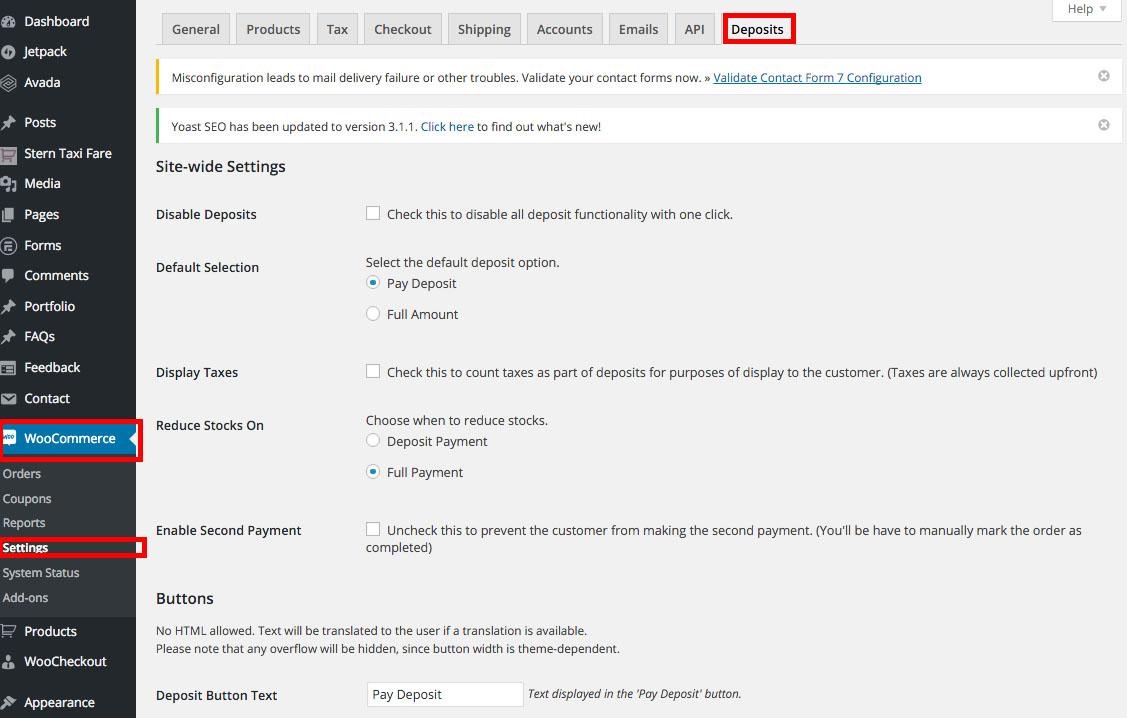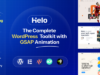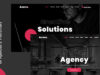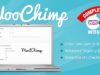1. Beschreibung
DEMO
- Taxibuchssystem
- Ambulanzbuchungssystem
- Flughafentransfer-System
Stern Taxi Fahrpreis
Stern Taxi Fare ist ein Utility-Plugin, das für Taxi-, Ambulanz- oder Limousinenunternehmen entwickelt wurde, um den Buchungsprozess ihrer Kunden zu vereinfachen. Das Plug-in liefert genaue Schätzungen über anstehende oder potenzielle Fahrten mit einer großen Auswahl an Optionen und gewährleistet einen einfachen und optimierten Buchungsprozess, während gleichzeitig eine Kundendatenbank erstellt wird.
![Woocommerce[1]](https://www.agentur-zweigelb.de/wp-content/uploads/2018/10/woocommerce1.png)
Kunden können online dank dem WooCommerce-Plugin bezahlen. Es ist mit allen Woocommerce-Optionen kompatibel. Somit können Ihre Kunden via VISA, Paypal, Gehaltsscheck, Barzahlung und Mehrwertsteuer ebenfalls mitkommen.
Stern Taxi Fare besteht aus einem Team voll ausgebildeter Entwickler mit mehrjähriger Erfahrung in der automatischen Verteilung von Taxis, Limousinen, Ambulanzsystemen mit mobiler und Web-Schnittstelle. Der Zweck dieses Plugins ist es, Unternehmen im Zusammenhang mit Taxi-, Limousinen- und Ambulanzunternehmen zu helfen, ihren Kunden die Berechnung des Fahrpreises zu ermöglichen.
Verwenden Sie den Kurzwahlcode  um das Plugin in der WordPress-Umgebung für WordPress überall anzuzeigen und zu verwenden.
um das Plugin in der WordPress-Umgebung für WordPress überall anzuzeigen und zu verwenden.
Stern Taxi Tarif Plugin für WordPress ist sehr einfach und leistungsstarkes Plugin.
![Bewertung in Sternen[1]](https://www.agentur-zweigelb.de/wp-content/uploads/2018/10/starrating1.jpg)
Vollständig reagieren
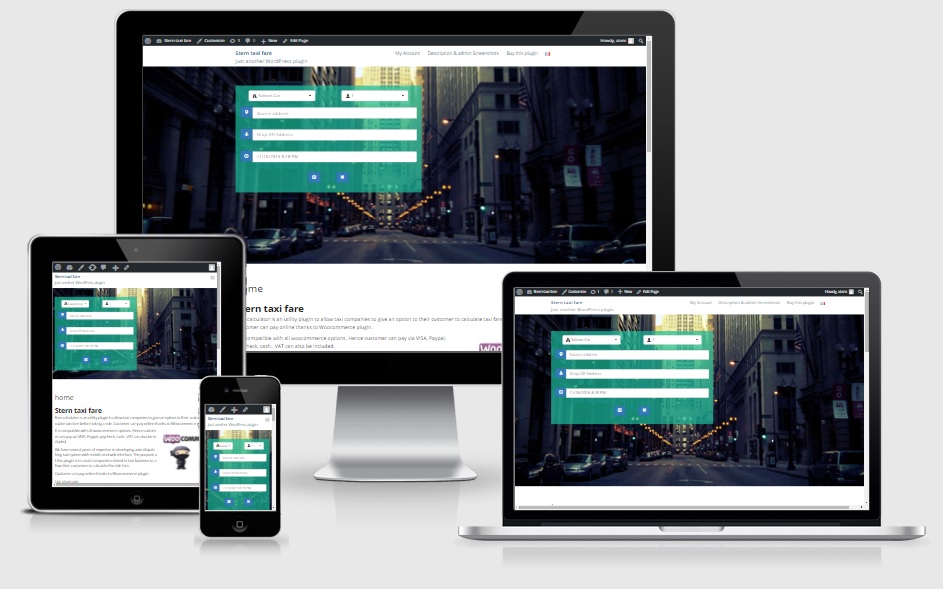
Schlüsselfunktionen
- Buchungskalender
- Regeln für den Festpreis (z. B. Flughafentransfer)
- Schaltfläche Karte im Formular anzeigen / verbergen
- Vollständig anpassbar
- Kompatibel mit einem E-Commerce-Geschäft
- Mehrsprachig
Eine Dokumentation zu diesem Plugin finden Sie hier.
2. Wie es funktioniert?
Der Preis wird durch eine Formel gesteuert. Es kann alle Ihre Bedürfnisse erfüllen:
Preis = Cartype_Fare + (Entfernung x Distanz_Fahre) + (Dauer x duration_fare) + (nb_sitze x Sitzplatz) + (nb_Toll x toll_fare) Mit einem Minimum von minimaler Preis.
Jede Variable kann im Backoffice geändert werden:
- Cartype_Fare
- distance_fare
- duration_fare
- Sitzplatz
- toll_fare
- minimaler Preis
Dank der "Preisregeln" -Funktion ist es möglich, die Formel mit einem festen Preis für bestimmte Fahrten zu überschreiben. B. alle Fahrten von überall in der Stadt zu einem spezifischen Flughafen mit einem bestimmten Auto.
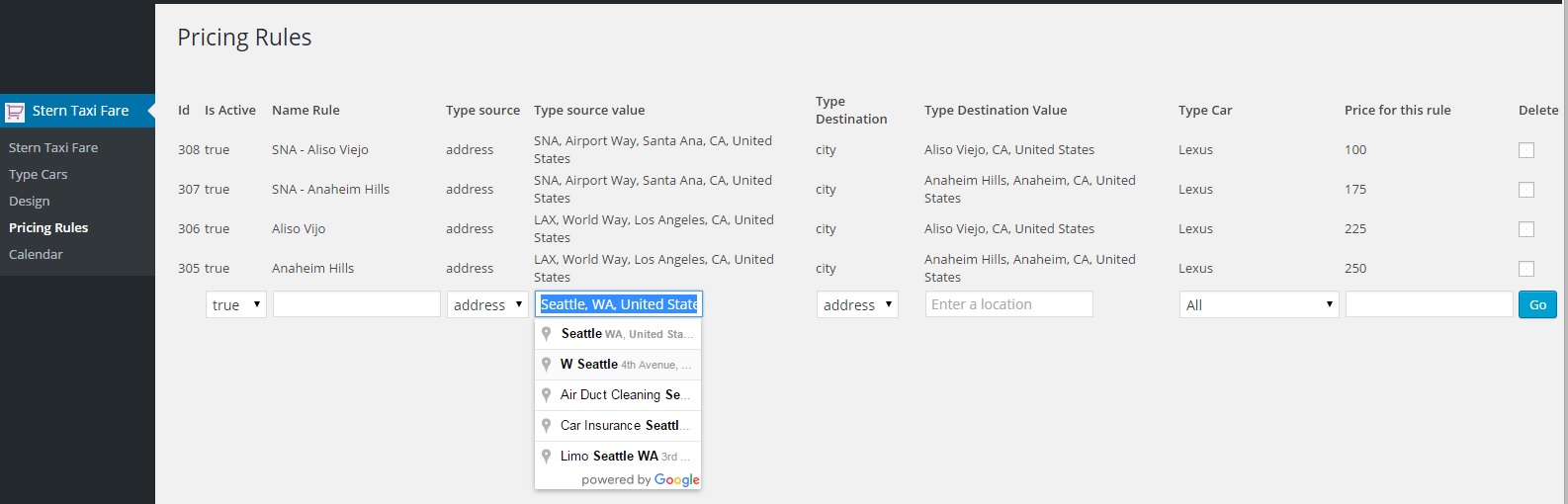
3. Sprachen
- Übersetzung bereit
- Voll kompatibel mit dem Polylang-Plugin
- Englisch
- Französisch
- Niederländisch (Danke an ZoutPeper)
- Spanisch (Danke an LATIX NS)
- Deutsch (Danke an Pike Barth)
- Arabisch (Danke an Ameer)

Deine Sprache ist nicht hier? Kontaktieren Sie mich und lassen Sie uns zusammen lokalisieren!
4. Bildschirm drucken
Front Print Bildschirm Frankreich
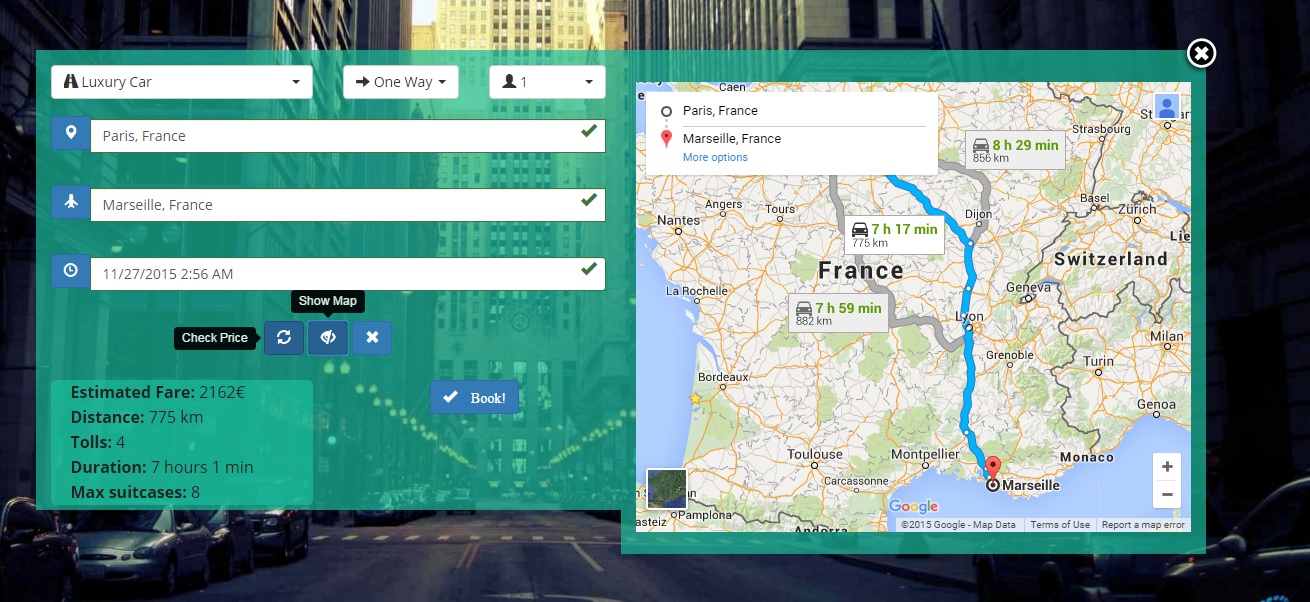
Front Print Bildschirm Australien

Regeln
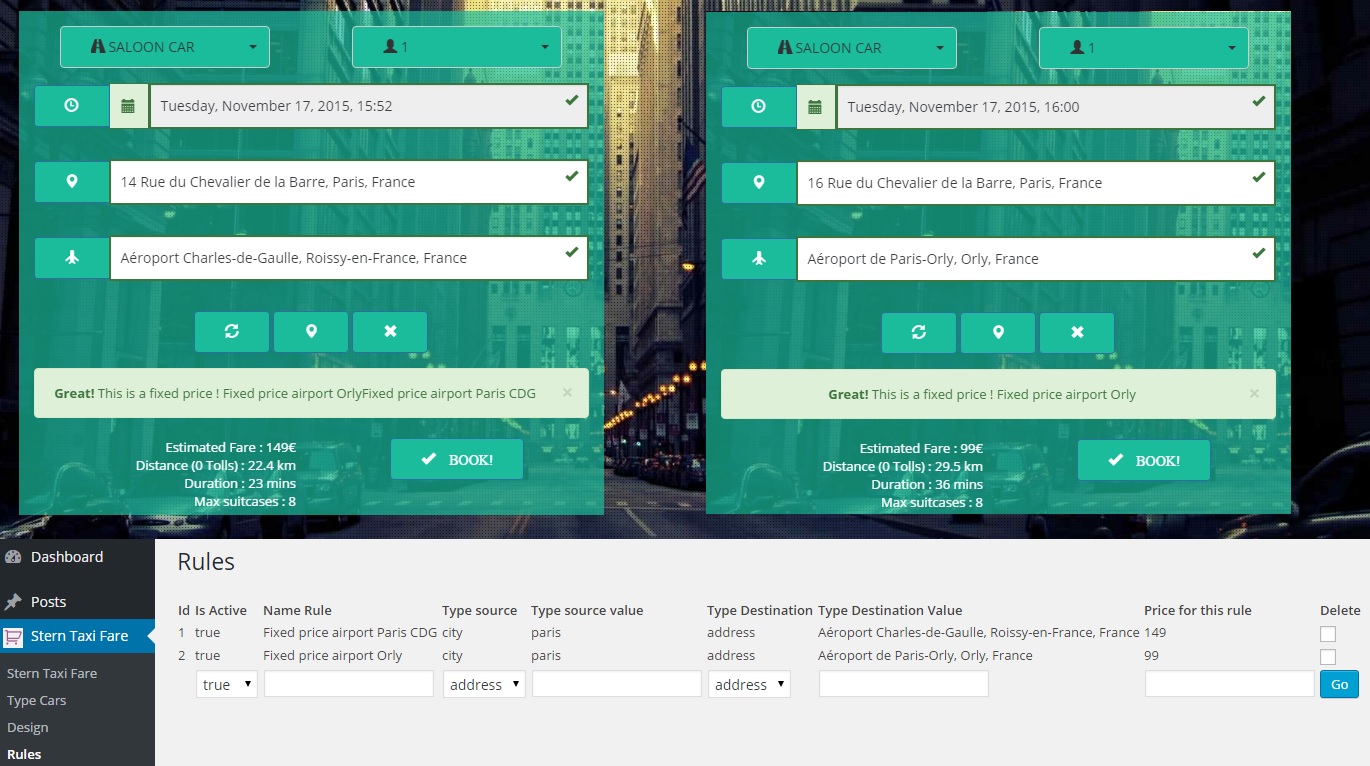
Front - mit Abholdatum
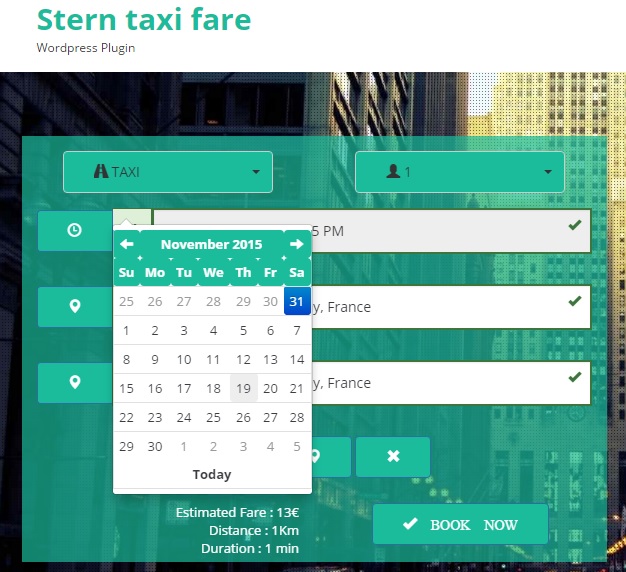
Front - Wählen Sie den Typ des Autos
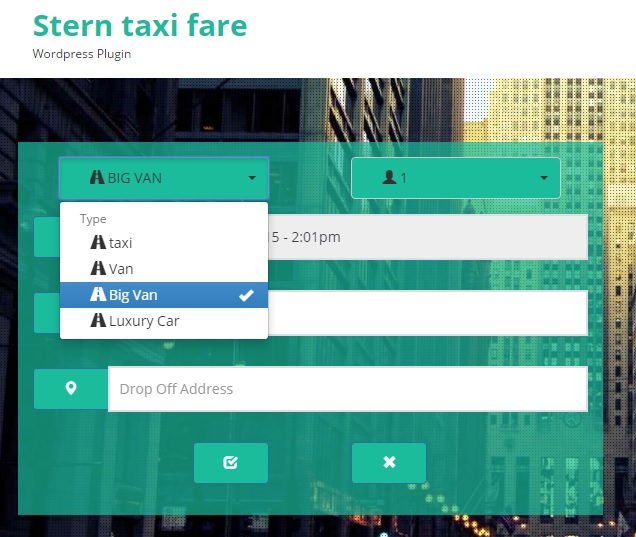
Dropdown in Form
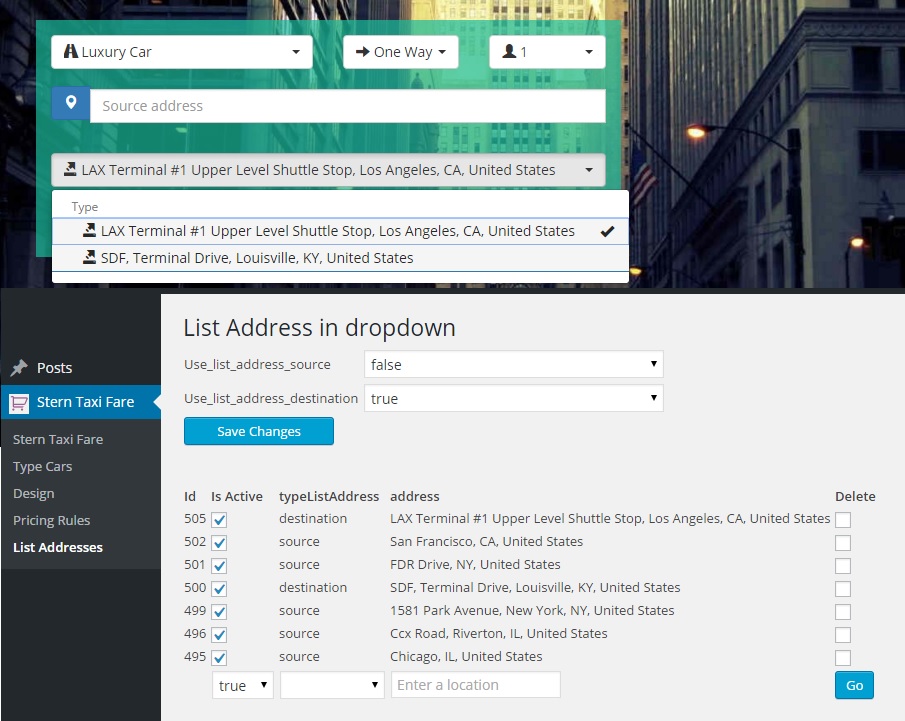
Bestellung WooCommerce Seite - vorne
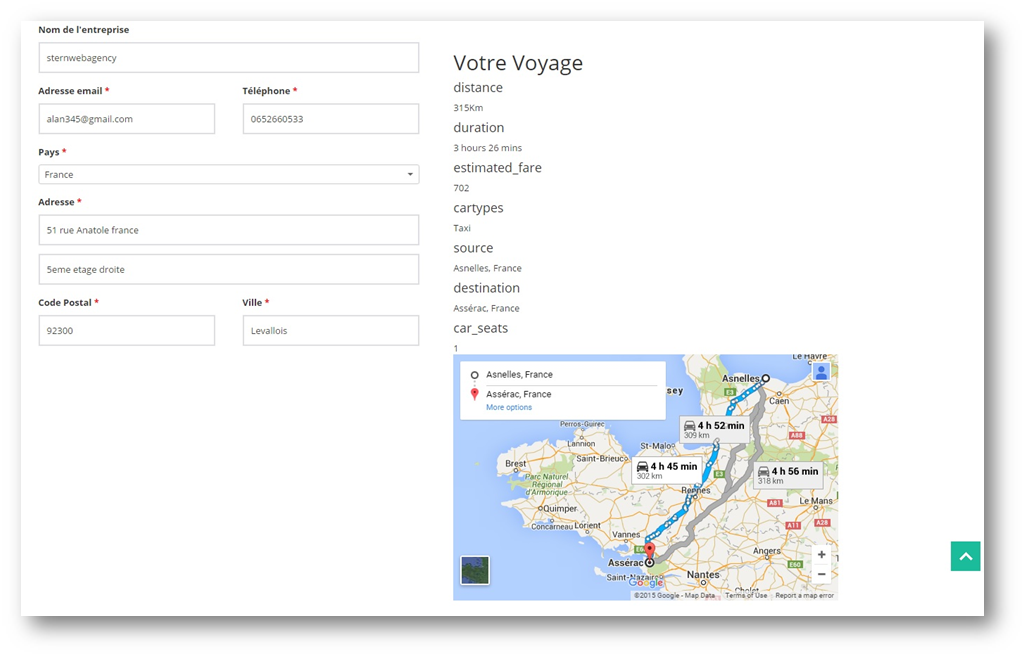
Abholzeit - vorne
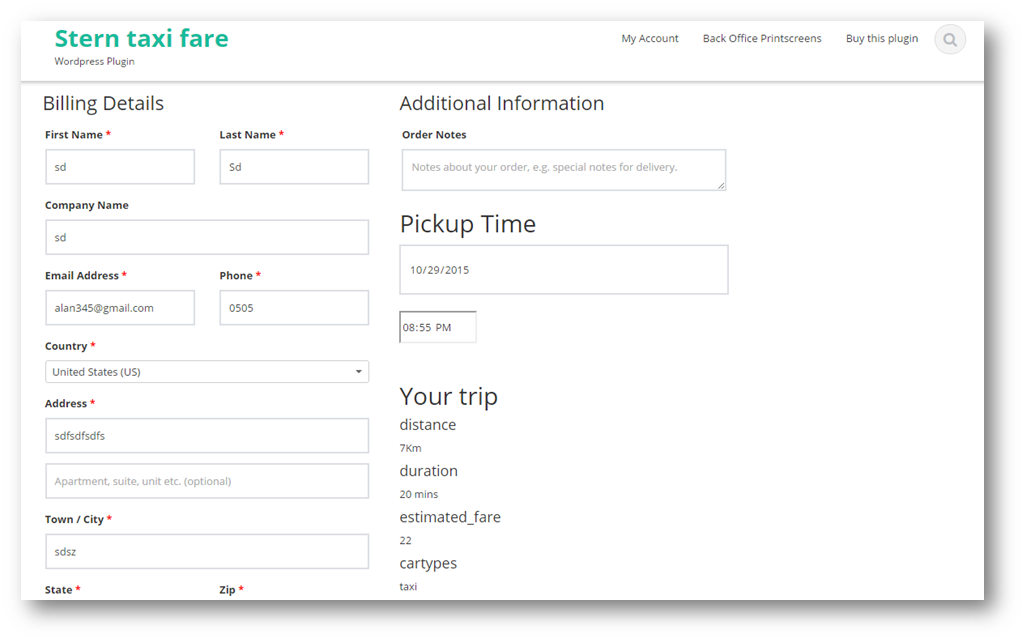
Backoffice Bestellungen von WooCommerce
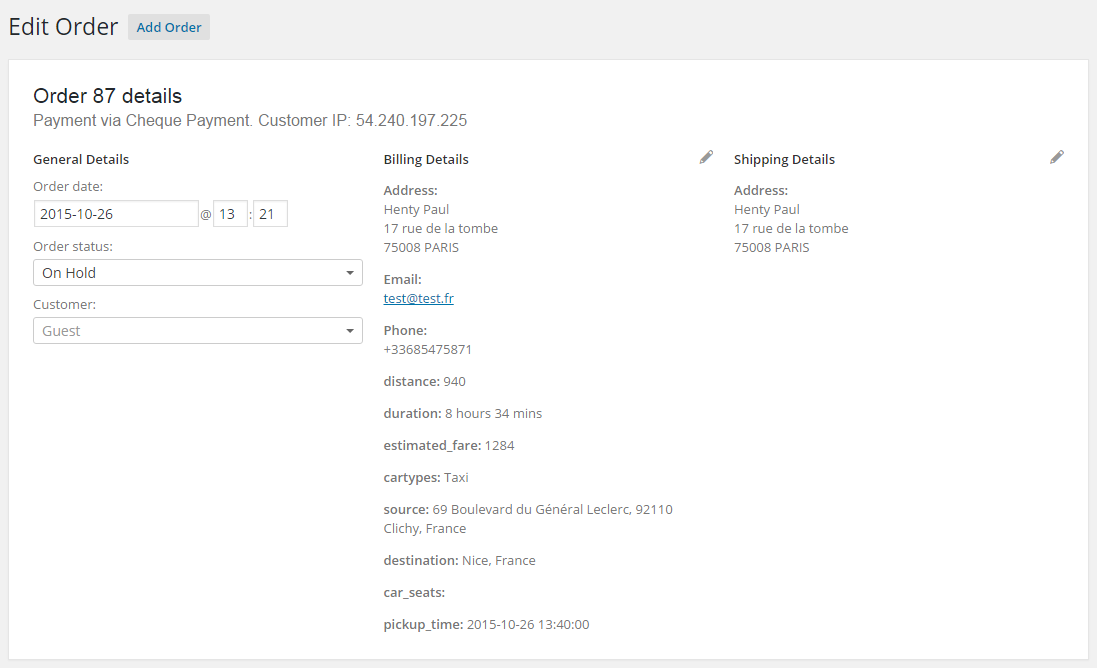
Bildschirm Haupteinstellungen des Back Office
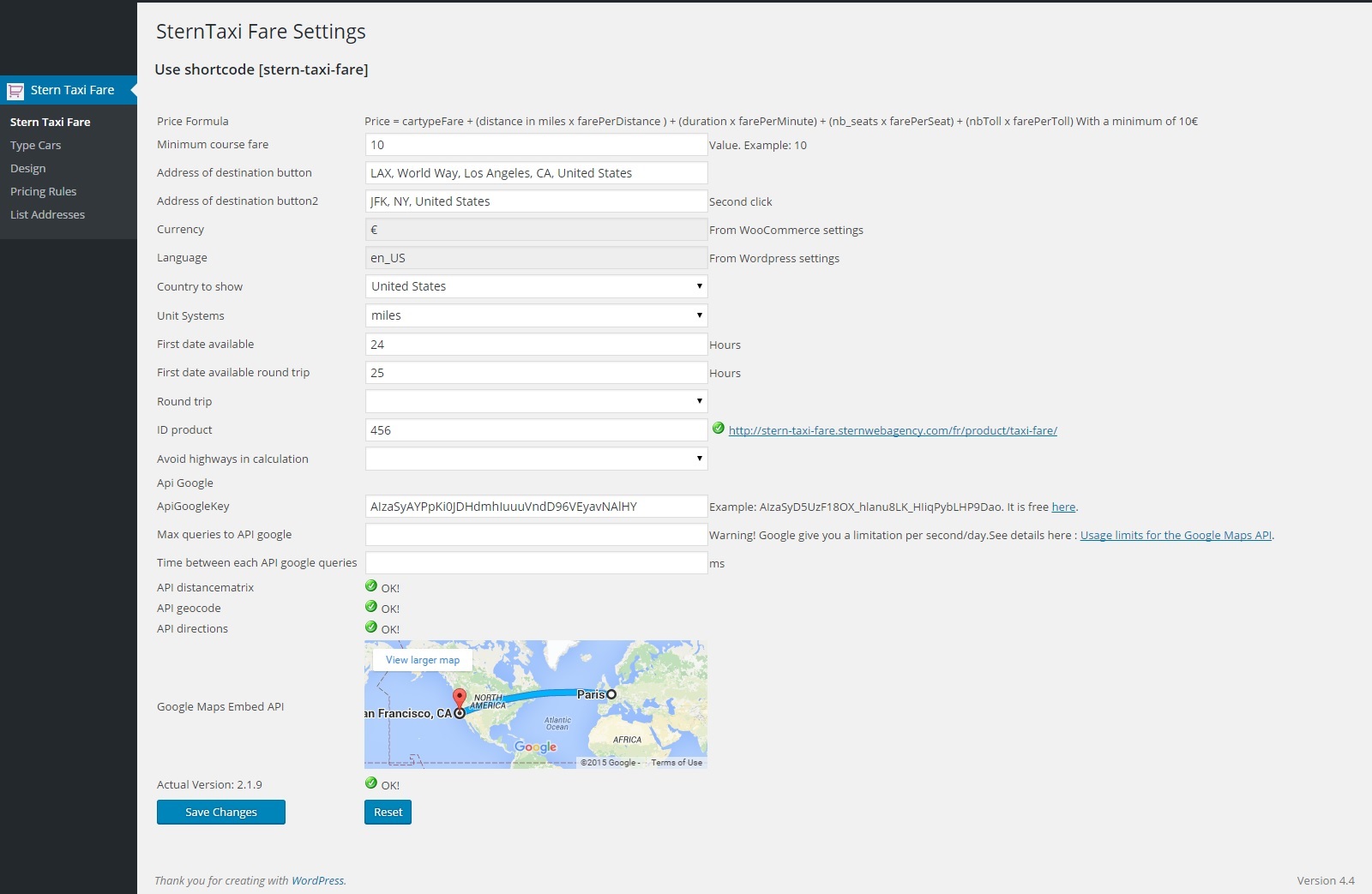
Backoffice-Design
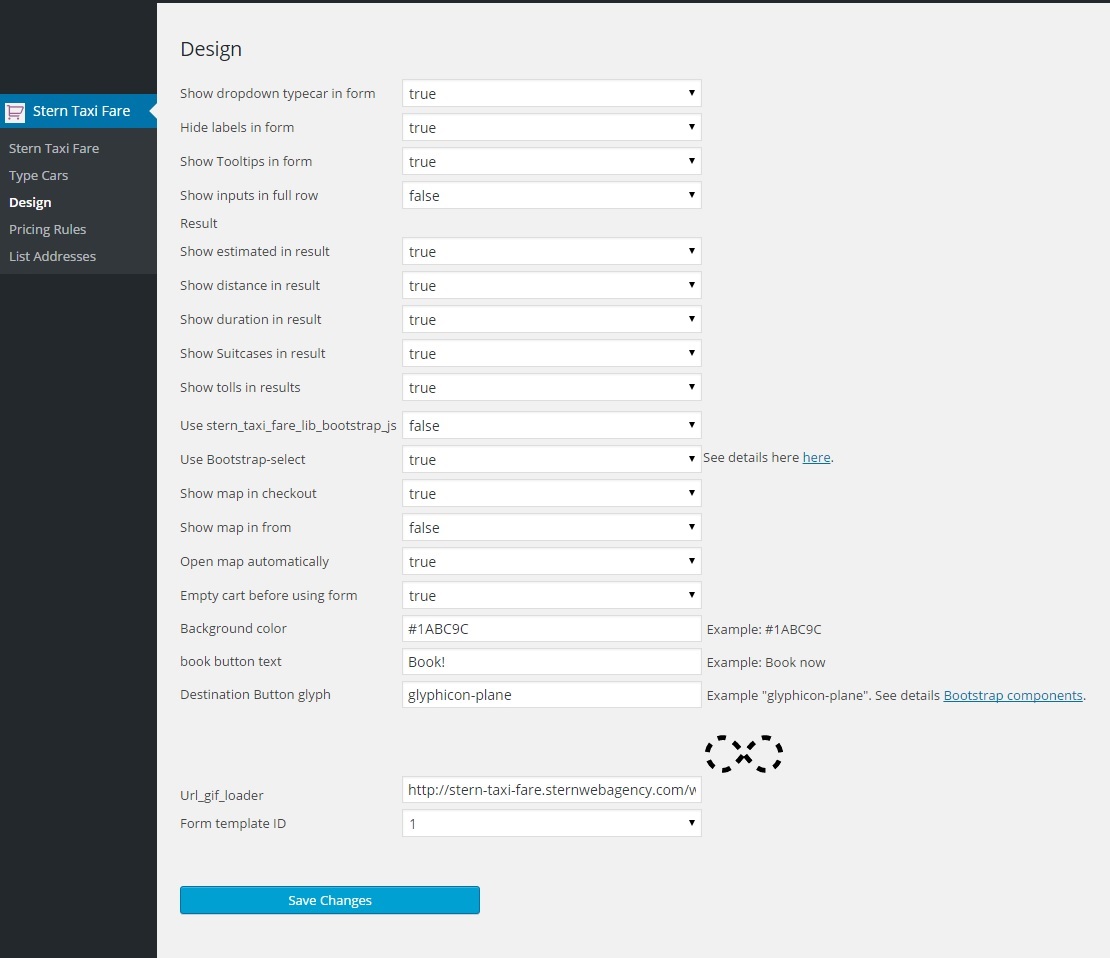
Back Office Auto Type Einstellungen Bildschirm
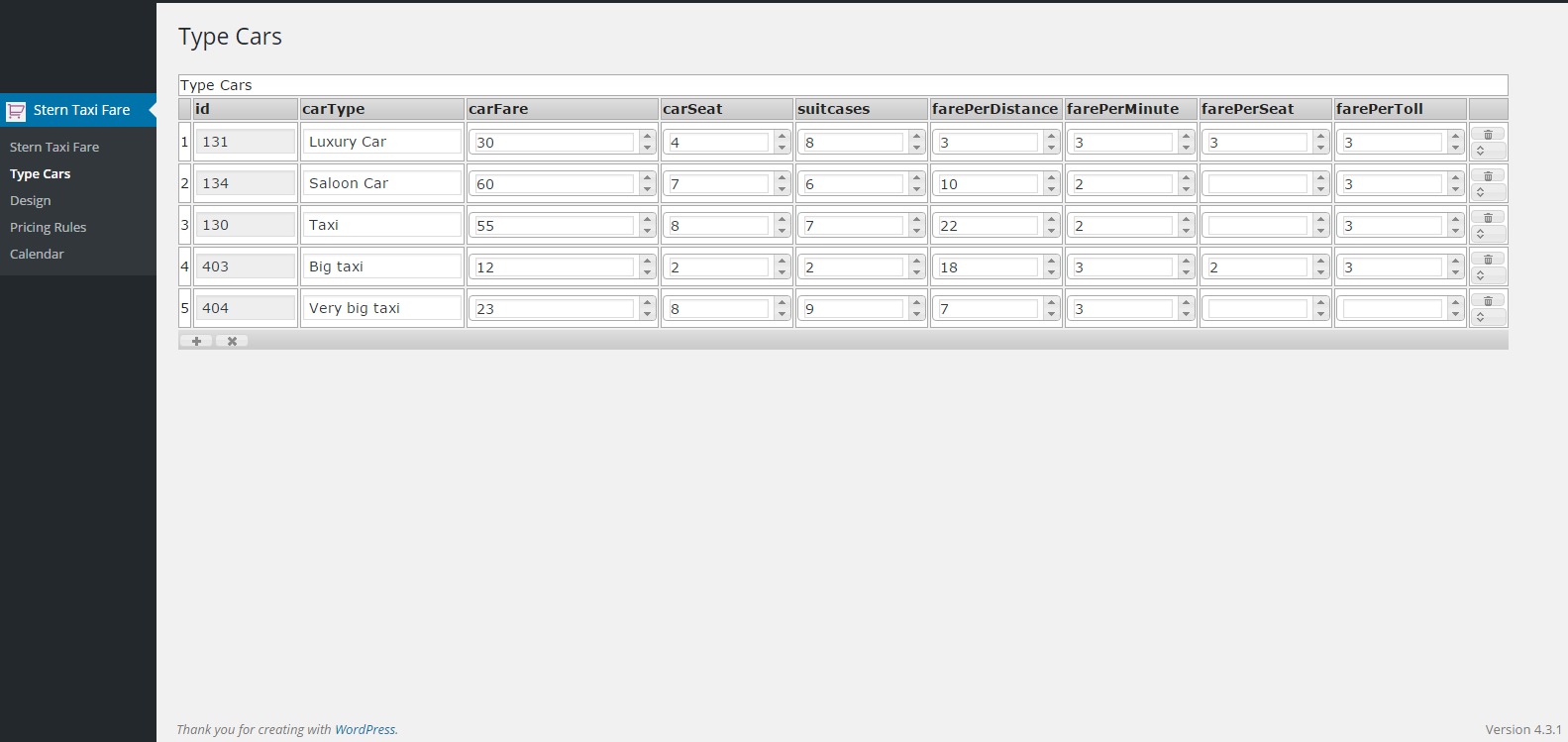
Back Office - Regeln 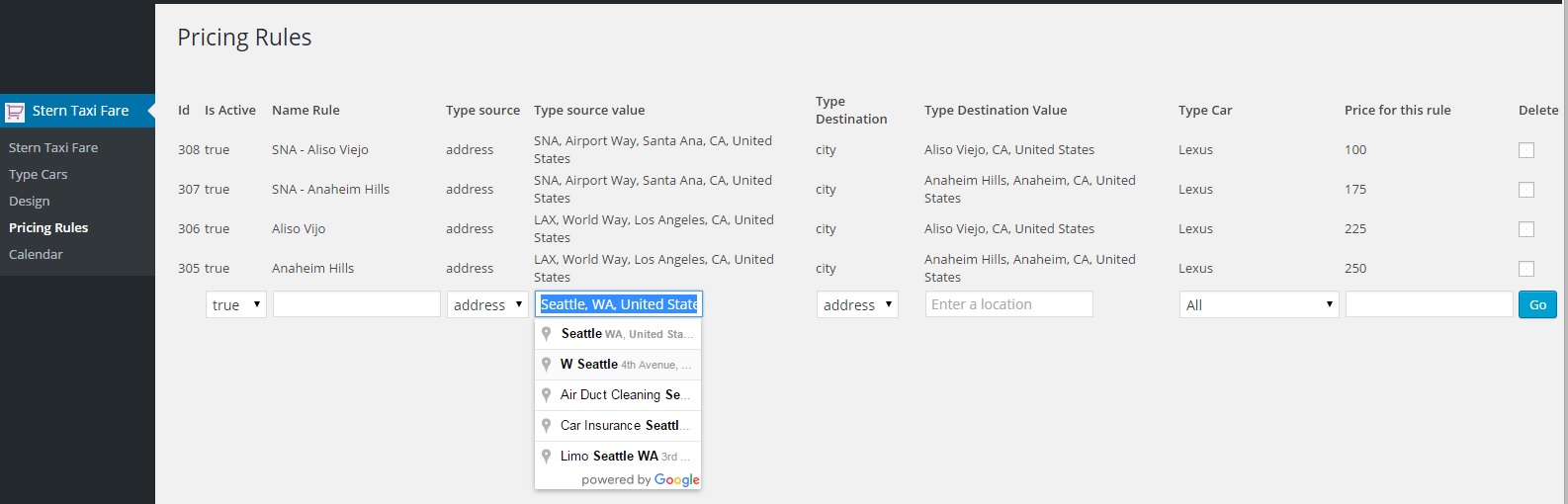
6. Änderungsprotokoll
Änderungsprotokoll
== Änderungsprotokoll == = 2.2.5 - 24.03.2016 = * Verbesserung - QR-Code-Integration * Verbesserung - Regeln Back-Office-Optimierung * Verbesserung - Bulk Rules Backoffice-Optimierung * Fix - Fehler, wenn kein Auto verfügbar ist = 2.2.4 - 03/07/2016 = * Fix - Mautberechnung verwendet Option 'Autobahnen vermeiden' * Verbesserung - Genaue Bezeichnung in der Preisregel * Verbesserung - Kartenstile hinzugefügt * Improvement - Airport Shuttle Buchung Systemintegration * Improvement - Minimum Course Fare ist pro Typ Auto, nicht global = 2.2.3 - 03.01.2016 = * Sprache - Füge deutsche, arabische Übersetzung hinzu * Verbesserung - Integration von PDF-Anpassungsfähigkeit = 2.2.2 - 03.01.2016 = * Verbesserung - Ambulanz Anpassungsfähigkeit Geschäftsintegration = 2.2.1 - 10.02.2016 = * Verbesserung - Wahl, Autobahnen in der Berechnung zu vermeiden / Verkehr in Berechnung zu verwenden * Verbesserung - Optimierung der Karte = 2.2.0 - 01.09.2016 = * Verbesserung - Buchungskalender System = 2.1.9 - 12.09.2015 = * Verbesserung - Haustiere Informationen in der Kasse * Verbesserung - Add Preis pro Plätze in festen Regeln * Fix - Safari Fehler = 2.1.8 - 12.01.2015 = * Verbesserung - Drop-Down in Form * Sprache - Fügen Sie eine niederländische Übersetzung hinzu = 2.1.7 - 12.01.2015 = * Verbesserung - Option, Autobahnen zu vermeiden * Verbesserung - Festpreis für Flughafen * Verbesserung - Regeln Integration für Preis, basierend auf Adresse oder Stadt * Verbesserung - Möglichkeit, das nächste verfügbare Datum und die Uhrzeit einzustellen * Verbesserung - Anzahl der Tiere in der Kasse = 2.1.6 - 11/30/2015 = * Verbesserung - Preise sind mit Typ-Autos verbunden * Improvement - Wählen Sie, um Abholzeit im Formular oder in der Reihenfolge woocommerce Abschnitt anzuzeigen * Verbesserung - Bearbeiten Sie den Text der Schaltfläche "Jetzt buchen" im Backoffice * Verbesserung - Tarif pro Maut enthalten * Verbesserung - Wählen Sie Einheitensysteme (Meilen oder Km) * Verbesserung - Die Anzahl der Plätze ist mit der Art des Autos verbunden * Verbesserung - Max Koffer pro Art von Autos * Verbesserung - Verfügbar in Englisch und Französisch = 2.1.5 - 29.11.2015 = * Verbesserung - Bulk-Upload in Regel Pannel (Admin) * Verbesserung - Möglichkeit, Auto in Admin zu bearbeiten = 2.1.4 - 11/26/2015 = * Verbesserung - Tooltips in Form * Verbesserung - Geben Sie das Auto-Back-Office aktualisiert = 2.1.3 - 21.11.2015 = * Verbesserung - Einweg- oder Rundreise-Funktion = 1.0.4 - 11/20/2015 = * Fix - Google API-Verwaltung für Fehler * Verbesserung - E-Mails, die über WooCommerce gesendet werden, enthalten Reisedaten * Verbesserung - Wählen Sie Ajax Loader Bild * Verbesserung - Legen Sie einen Mindesttarif im Backoffice fest * Verbesserung - Zeigt oder versteckt Etiketten in Form * Verbesserung - Währungssymbol erbt von WooCommerce = 1.0.3 - 11/16/2015 = * Sprache - Fügen Sie französische Übersetzung hinzu * Verbesserung - Übersicht Tabelle Hintergrundfarbe * Verbesserung - Verwenden Sie die Versandklasse der Variation, um die Versandkosten zu berechnen * Fix - Hinweis zur Übersichtstabelle, wenn keine Versandkosten angegeben sind * Add - Filter für die passenden Werte 'was_match_condition_values' * Improvement - Wahl in Admin, um WooCommerce Warenkorb zu leeren, bevor Taxiformular verwendet wird, wählen Hintergrundfarbe in admin * Verbesserung - Wählen Sie im Backoffice aus, wie viele Plätze verfügbar sind * Improvement - Wählen Sie im Back Office Template-Formular, um zu zeigen = 1.0.2 - 13.12.2014 = * Fix - Weight Mismatches in seltenen Fällen * Fix - Zeilenaktionen für die Sichtbarkeit von Versandmethoden * Verbesserung - Verwenden Sie WC () Singleton anstelle von $ Woocommerce Global * Verbesserung - Unterschiedliche Ladestruktur von Dateien und Klassen für mehr Kontrolle * Verbesserung - Option im Backoffice, um die Karte im Formular anzuzeigen oder nicht * Verbesserung - Wählen Sie ein Land aus, das auf der Karte angezeigt werden soll * Verbesserung - Fügen Sie manuell ApiGoogleKey im Backoffice hinzu = 1.0.1 - 02.11.2015 = * Add - 'Enthält Versandklasse' Bedingung * Fix - Fehler beim WC-Check * Fix - Laden Sie Textdomains * Fix - Steuerberechnung * Verbesserung - Entfernen Sie Globals, verwenden Sie jetzt WAS () -Funktion * Verbesserung - Noch bessere Code Kommentare / Qualität * Verbesserung - Filter hinzufügen 'was_shipping_rate' * Verbesserung - Filter hinzufügen 'was_calculate_shipping_costs' * Verbesserung - Duplikate entfernen 'oder' beim Entfernen der Bedingungsgruppe * Improvement - Option im Backoffice, um den Checkout zu zeigen oder nicht * Improvement - Bootstrap-Validator für das Hauptformular = 1.0.0 - 30.10.2015 = * Erste Version
7. Bewertungen
Unsere Kunden sagten:

ein. Wählen Sie ein kompatibles WP-Thema
Der erste Schritt besteht darin, sicherzustellen, dass Sie das beste Thema für dieses Plugin haben.
Um dieses Plugin ohne Design-Bugs zu verwenden, empfehlen wir, das Layout zu verwenden mit:
- Neueste Version von Bootstrap. Mindestens v3.3.6 (http://getbootstrap.com)
- Glyphicons. (im Bootstrap enthalten) (http://getbootstrap.com/components/) und nicht fortawesome (https://fortawesome.github.io/Font-Awesome).
- Die Seite, auf der dieses Plugin aufgerufen wird, sollte keine API google verwenden, da dieses Plugin diese API verwendet.
Du hast noch keine Ahnung? Wir empfehlen unser Thema: Hecktransport.
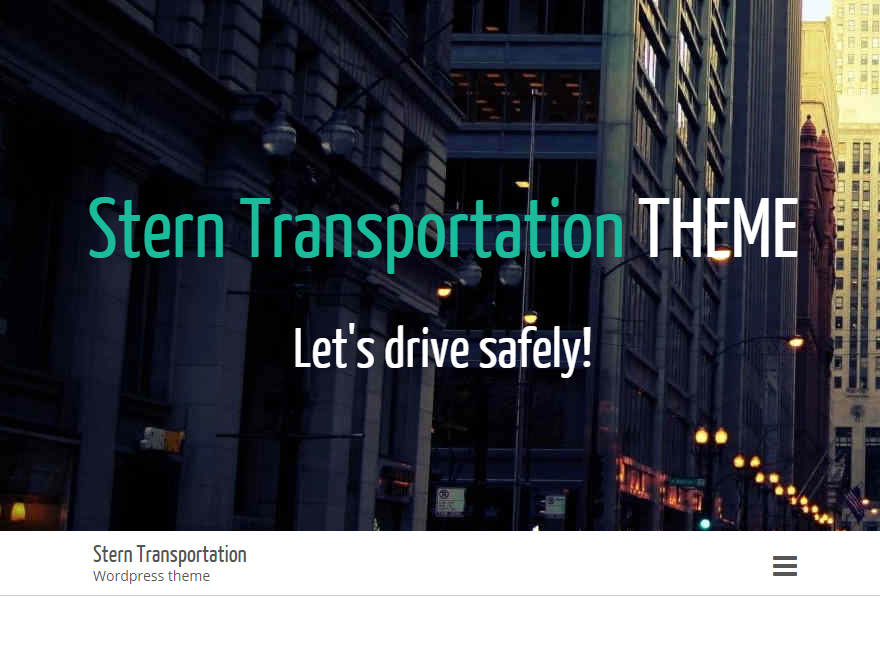
Anderes Thema, das gut funktioniert:
- Transport - WP Transport & Logistik Thema.
Sie haben auch eine Empfehlung. Bitte fügen Sie einen Kommentar hinzu und lassen Sie es uns wissen!
ein. Rechnung im PDF generieren
Ihr Kunde kann eine Rechnung der Reise im PDF Format erhalten.
- Installieren Sie dieses großartige Plugin WooCommerce PDF Rechnungen.
- Laden Sie stern taxi Vorlage für PDF herunter. Es ist auch hier: wp-content / plugins / stern_taxi_fare / templates / bewpi-templates
- Befolgen Sie die Anweisungen im Plugin, um Ihre benutzerdefinierte Vorlage hinzuzufügen.
- Entpacken und kopieren Sie diesen Ordner in Ihrem Ordner: wp-content / uploads / bewpi-templates / rechnungen / simple
- Gehe zu Woocommerce => Rechnungen => Vorlage. Wählen Sie sternTaxiFarePDF.
b. Ändern Sie ein Wort oder eine Übersetzung im Plugin
Sie können alle Texte dieses Plugins für jede Sprache ändern.
Um dies zu tun, müssen Sie diesem Prozess folgen:
- Laden Sie diese kostenlose Software herunter: Poedit Gettext Translations Editor.
- Speichern Sie den Ordner wp-content / plugins / stern_taxi_fare / languages auf Ihrem lokalen Laufwerk.
- Öffnen Sie die Datei in Ihrer Sprache, in der sich das Dateiende befindet .po
- Ändern Sie den gewünschten Text in Poedit.
- Datei speichern.
- Überschreibe diese Datei auf deinem Server dank ftp.
- Alles bereit!
c. Erstellen Sie Ihre Sprachübersetzung
Ihre Sprache ist noch nicht verfügbar. Sie können Ihre Sprachübersetzung erstellen.
Um dies zu tun, müssen Sie diesem Prozess folgen:
- Laden Sie diese kostenlose Software herunter: Poedit Gettext Translations Editor.
- Speichern Sie den Ordner wp-content / plugins / stern_taxi_fare / languages auf Ihrem lokalen Laufwerk.
- Öffnen Sie Poedit.
- Datei => neu von POT => Datei stern_taxi_fare-de_US.pot öffnen und Ihre Übersetzungssprache auswählen.
- Datei speichern. Der Name sollte wie folgt lauten:
stern_taxi_fare-language_COUNTRY.po - Ein Dateiname * .mo wird ebenfalls erstellt.
- Laden Sie beide Dateien hoch (.po & .mo) auf Ihren Server im Sprachenordner.
- Alles bereit!
Sie möchten Ihre Übersetzung teilen? Zögern Sie nicht, diese Dateien an uns zu senden. Wir werden sie direkt in das Plugin integrieren!
c. Installation von Stern Taxi Fare Plugin
Wie installiere ich das Plugin in WordPress?
- Logge dich in dein WordPress-Dashboard ein.
- Gehe zu "Plugins -> Add New"
- Gehe zu "Plugin hochladen".
- Seacrh für die Zip-Datei
- Klicken Sie auf "Jetzt installieren", wenn Sie das Plugin finden.
- Aktivieren Sie das Plugin, indem Sie auf "Aktivieren" klicken.
Überprüfen Sie, ob WooCommerce installiert ist, bevor Sie dieses Plugin aktivieren.
Wenn nicht, installiere das Woocommerce Plugin!
Kopiere das Plugin in den Plugin-Ordner und aktiviere es dann von der Admin-Seite.
Tutorial ist hier.
Verwenden Sie WooCommerce, um Finanzdaten wie Mehrwertsteuer, Währung und Zahlungsart zu konfigurieren.
c. WooCommerce-Seiten sind nicht installiert
Um sicherzustellen, dass dieses Plugin ordnungsgemäß funktioniert, müssen WooCommerce-Seiten installiert sein.
Starten Sie dazu den Assistenten von woocommerce oder installieren Sie WooCommerce Pages manuell.
d. Hinzufügen von Einzahlungen oder Teilzahlung Funktionalität
Geschrieben von Suzi Pratt (suzipratt@gmail.com) von Intrepid Designer (http://www.intrepiddesigner.com)
Einige Unternehmen ziehen es vor, Kunden eine Anzahlung zu leisten, um eine Online-Reservierung vorzunehmen. Dies ist vorteilhaft für Ihr Transportgeschäft, da es die Wahrscheinlichkeit erhöht, dass Ihr Kunde seine Reservierung nicht storniert, ohne Sie zu informieren. Das Hinzufügen einer Einzahlungsfunktion zu Stern Taxi Fare ist sehr einfach mit den folgenden Schritten.
Bevor Sie beginnen, sollten Sie sicherstellen, dass Sie WooCommerce und die Stern Taxi Fare-Plugins bereits hochgeladen und aktiviert haben.
Schritt 1:
Download WooCommerce Einzahlungen - Partial Payment Plugin von Envato. Dies ist ein kostenpflichtiges Plugin, nicht kostenlos. Verknüpfung
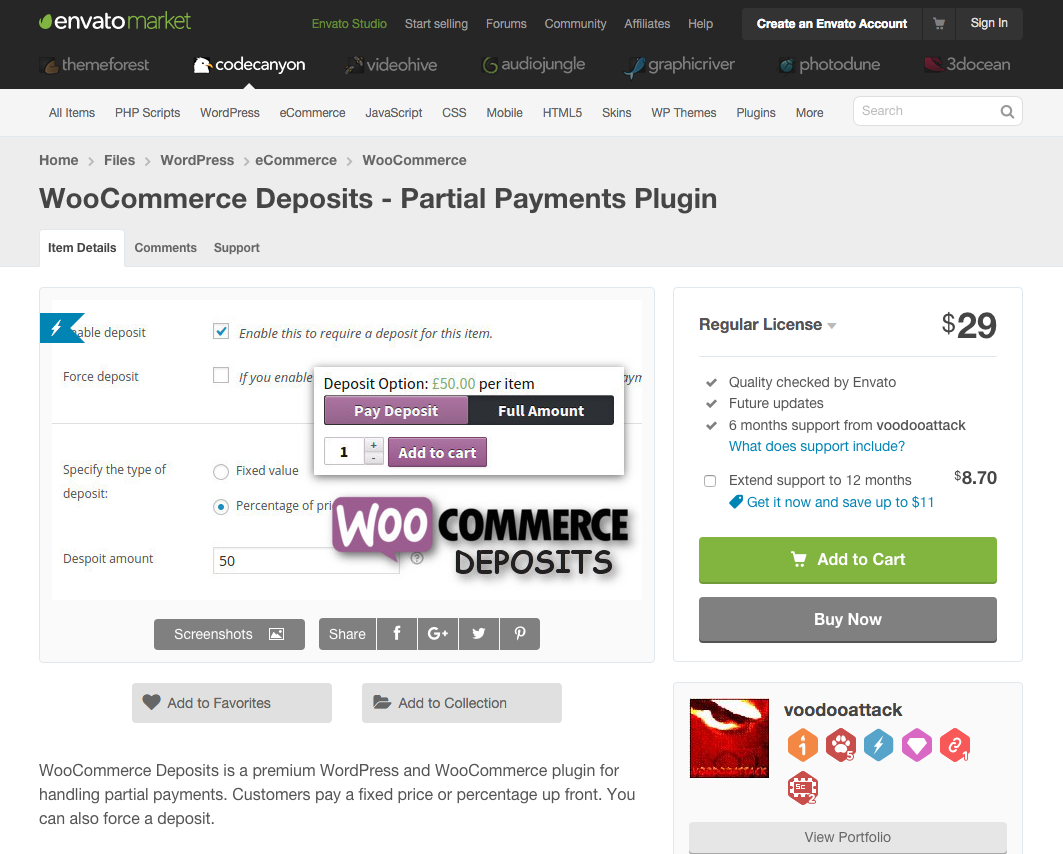
Schritt 2:
Installiere das Plugin und aktiviere es. Navigieren Sie in Ihrem WordPress-Dashboard zu "WooCommerce"? "Die Einstellungen". Sie sehen nun eine Registerkarte mit der Bezeichnung "Einlagen", wo Sie Parameter einstellen können.
Schritt 3:
Navigieren Sie im WordPress Dashboard zu "Produkte" und bearbeiten Sie das Produkt "Taxi Fare", das bei der Installation des Stern Taxi Fare-Plugins automatisch erstellt wurde. Scrollen Sie bis zum Ende der Seite, auf der sich "Produktdaten" befinden. Klicken Sie in diesem Feld auf die untere Registerkarte mit der Bezeichnung "Einzahlung". Hier können Sie weitere Parameter festlegen, um eine Einzahlung zu aktivieren oder zu erzwingen Art der Anzahlung. Im Screenshot unten habe ich eine erzwungene Anzahlung von 15% für jede Stern Taxi Fare Plugin-Transaktion eingerichtet.
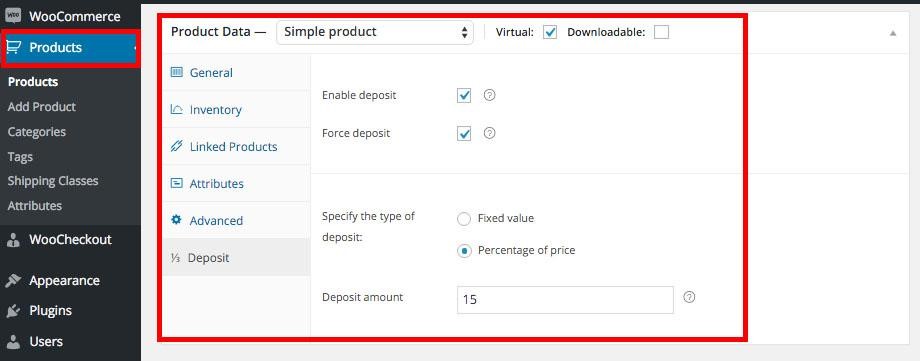
Schritt 4:
Klicken Sie im selben "Produktdaten" -Abschnitt auf die Registerkarte "Allgemein" und geben Sie eine Zahl in den Abschnitt "Regulärer Preis" ein. Dies kann jede beliebige Zufallszahl sein, und es wird sich nicht auf Ihre zukünftigen Transaktionen auswirken, aber Sie MÜSSEN eine Nummer hier haben, die nicht Null ist, damit das Einzahlungs-Plugin richtig funktioniert. Jetzt aktualisieren und speichern Sie das Produkt.
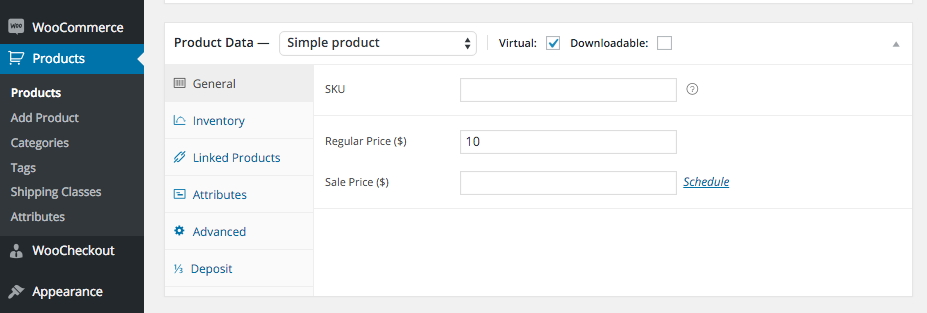
Schritt 5:
Wenn Sie nun eine Transaktion abschließen, sollten Sie sehen, dass die Einzahlung in der Phase "Überprüfung und Zahlung" erfolgt.
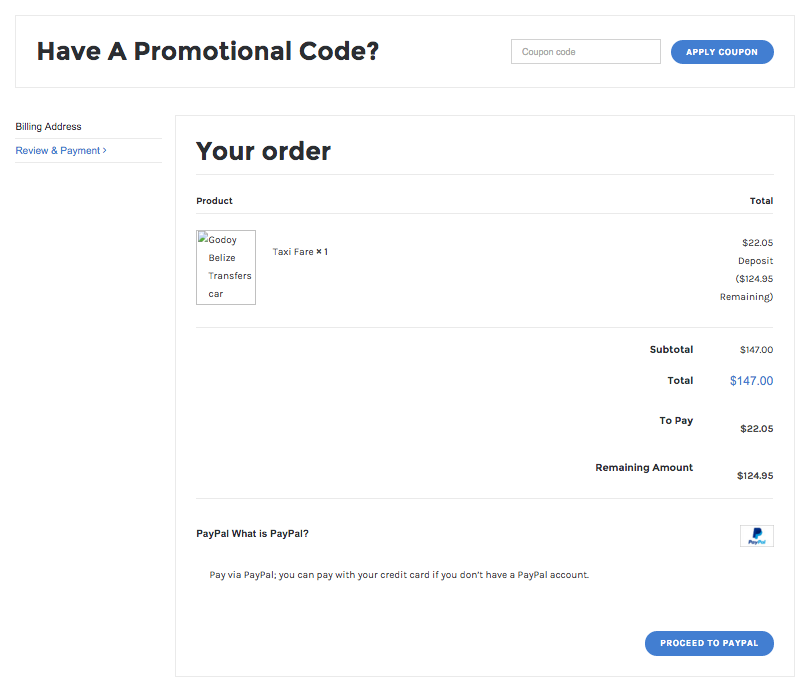
d. Google API
Google API bietet die Möglichkeit, Karten anzuzeigen und Entfernung, Zeit und Preis abhängig von der Abholadresse und der Zieladresse zu berechnen, die der Kunde verwenden wird.
(a) Wenn Sie einen neuen Schlüssel erstellen, muss dieser ein "Browserschlüssel" sein.
(b) Leeres Feld 'Anfragen von diesen HTTP-Referrern akzeptieren (Webseiten) (optional)'
Tutorial ist hier.
Erstellen Sie Ihren eigenen API-Schlüssel. Sie können die Verwendung der Google Maps-API für Ihre Anwendung überwachen.
Sie müssen aktivieren:
- Google Maps Geokodierungs-API
- Google Maps Anfahrt API
- Google Maps API einbetten
- Entfernungsmatrix-API von Google Maps
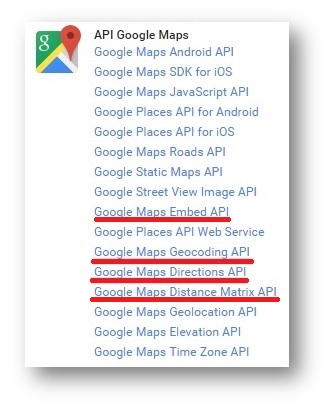
Aktivieren Sie jede API mit Aktivierungsschaltfläche
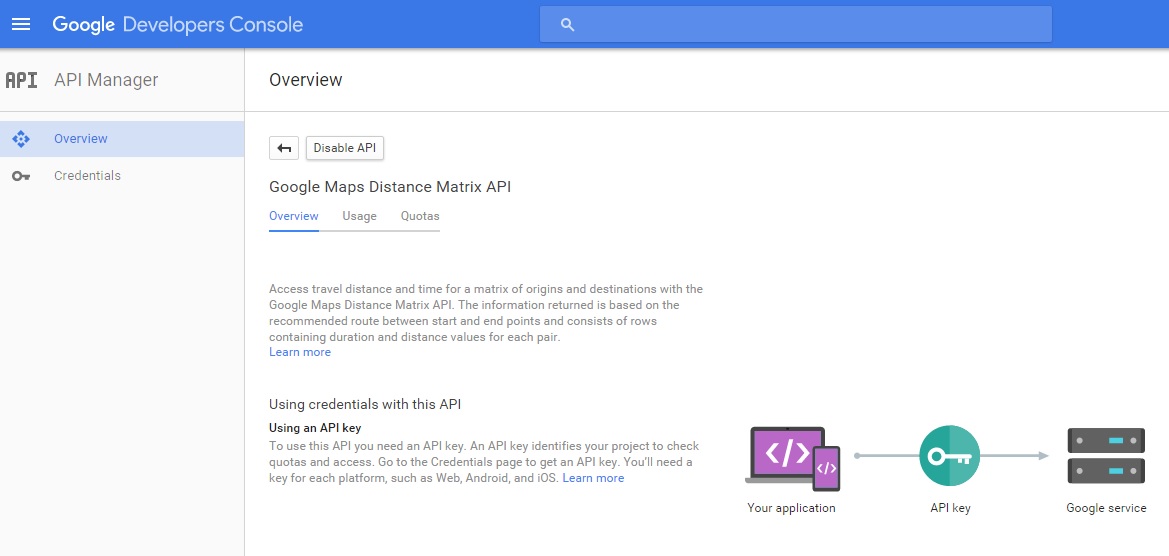
Stern Taxi Fahrpreis

e. Darstellungsform - Shortcode oder Widget
-
Abkürzung
Verwenden Sie in Ihrer WordPress-Umgebung den Shortcode, wo immer Sie möchten.
Nach der Installation fügen Sie bitte den Shortcode hinzu  auf Ihrer Website, um den Tarifrechner anzuzeigen.
auf Ihrer Website, um den Tarifrechner anzuzeigen.
Dieser Shortcode kann in einer Seite oder einem Post verwendet werden.
2. Widget
Dieses Plugin kann auch als Widget verwendet werden.
e. Lassen Sie Ihren Kunden die Bestellung stornieren
Dieses Plug-In "WC Cancel Order", kompatibel mit dem "stern taxi fare", wird Ihnen die Möglichkeit geben, Ihre Kunden ihre Bestellung stornieren zu lassen, wenn sie es wünschen.
f. Tonnenweise Kartenstile
- Ultra Light mit Etiketten
- Blaues Wasser
- Pale Dawn
- Apple Maps-esque
- leichter Traum
- Blaue Essenz
- Ungesättigte Browns sauber geschnitten
- Meine Stadtkarte
- Blasse mit definierten Grenzen
- grüner Tee
- LPA
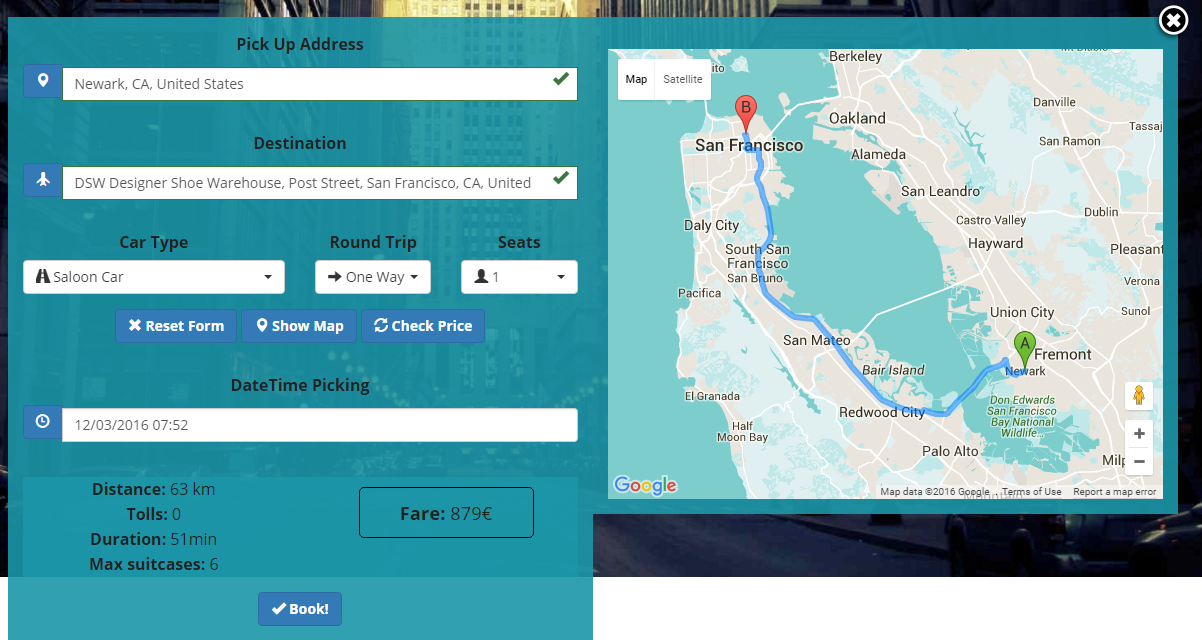
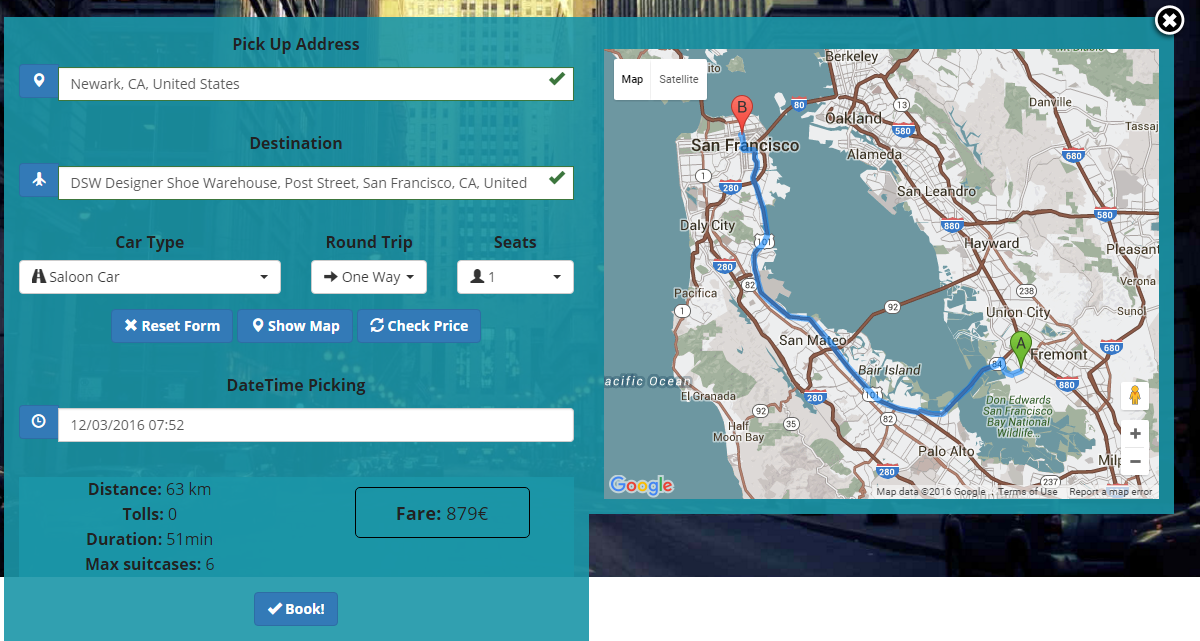
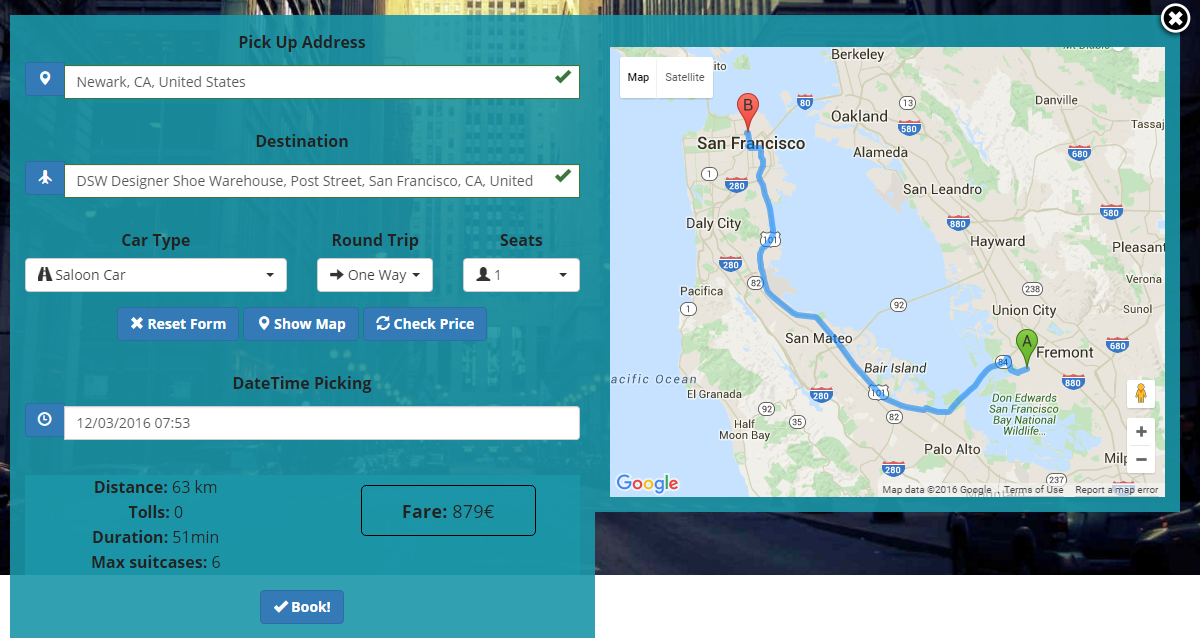
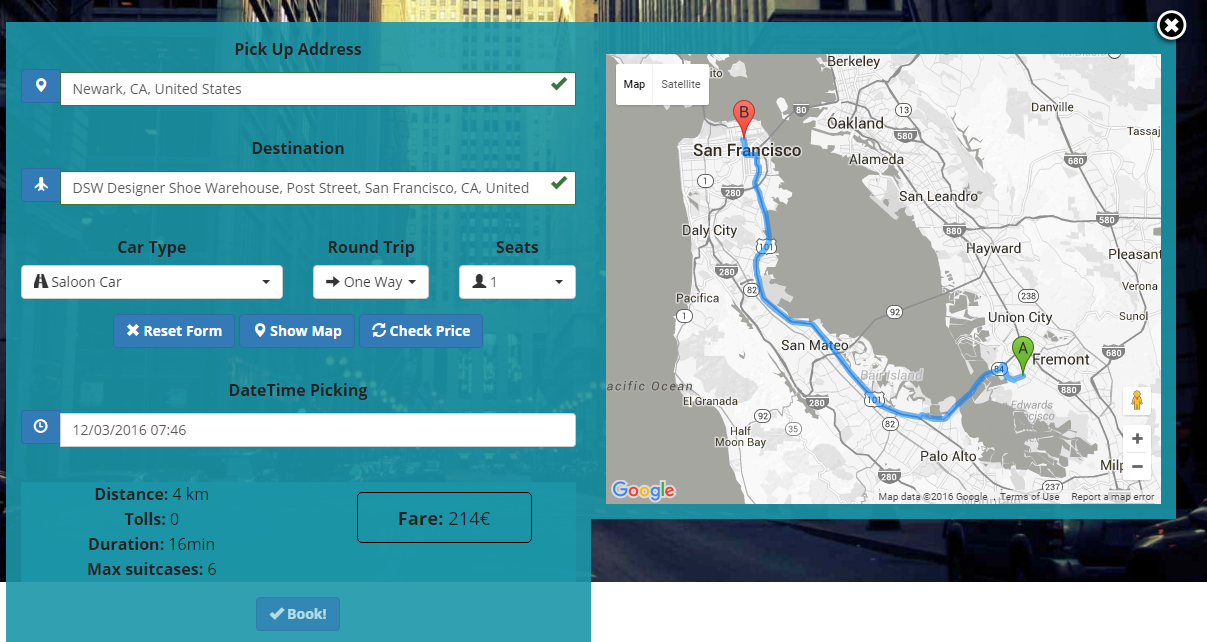
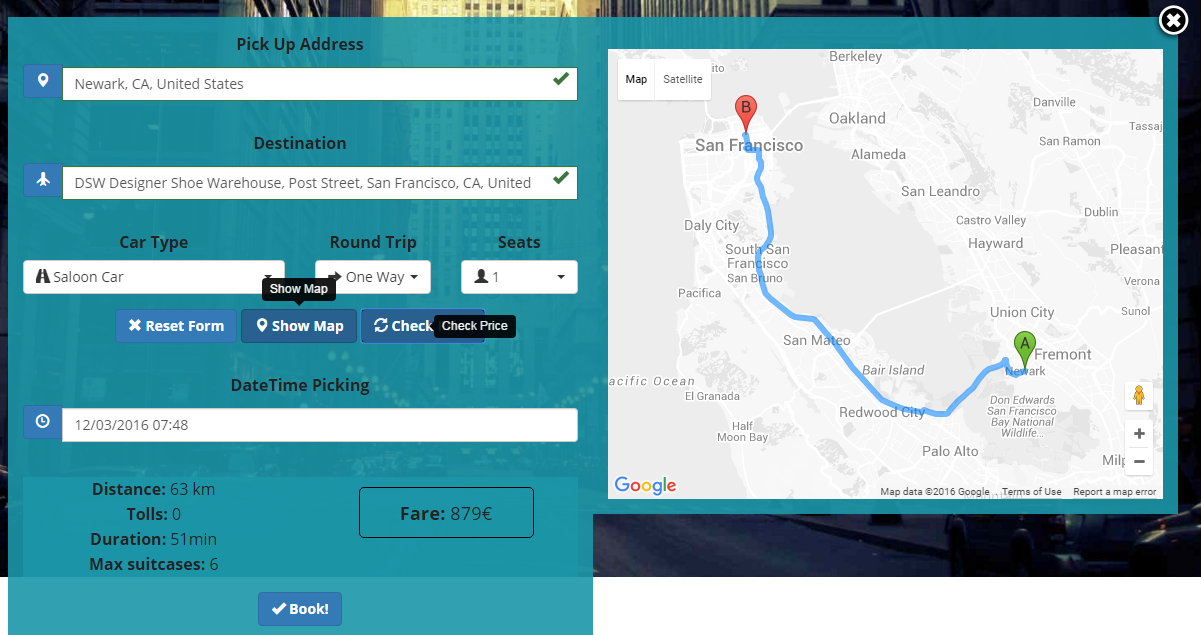
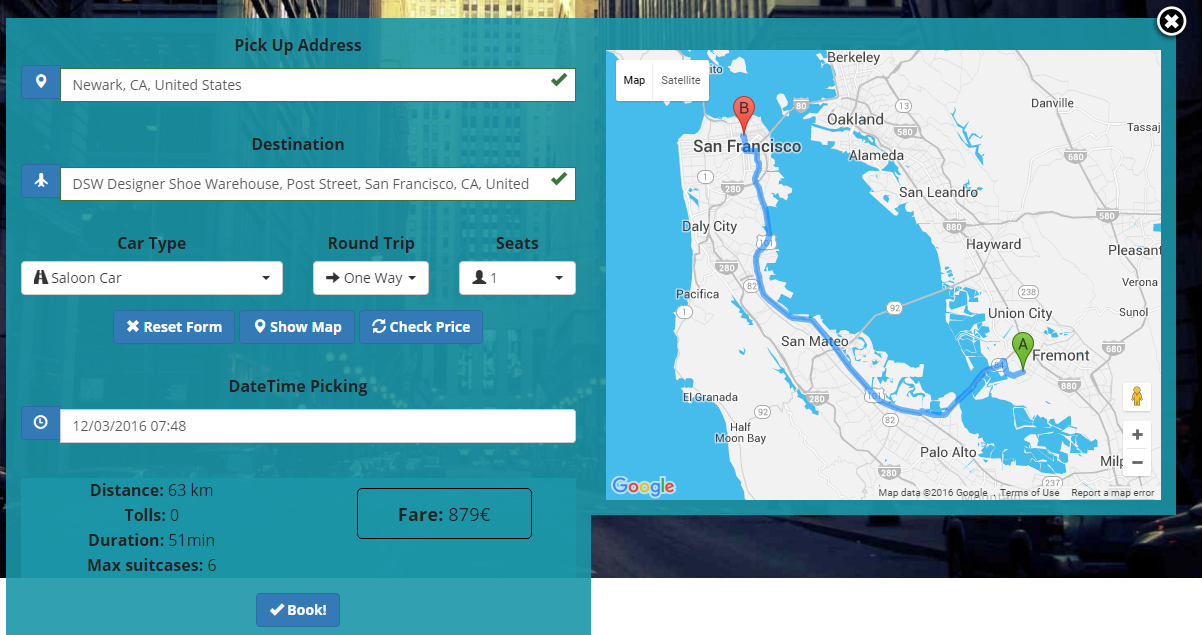
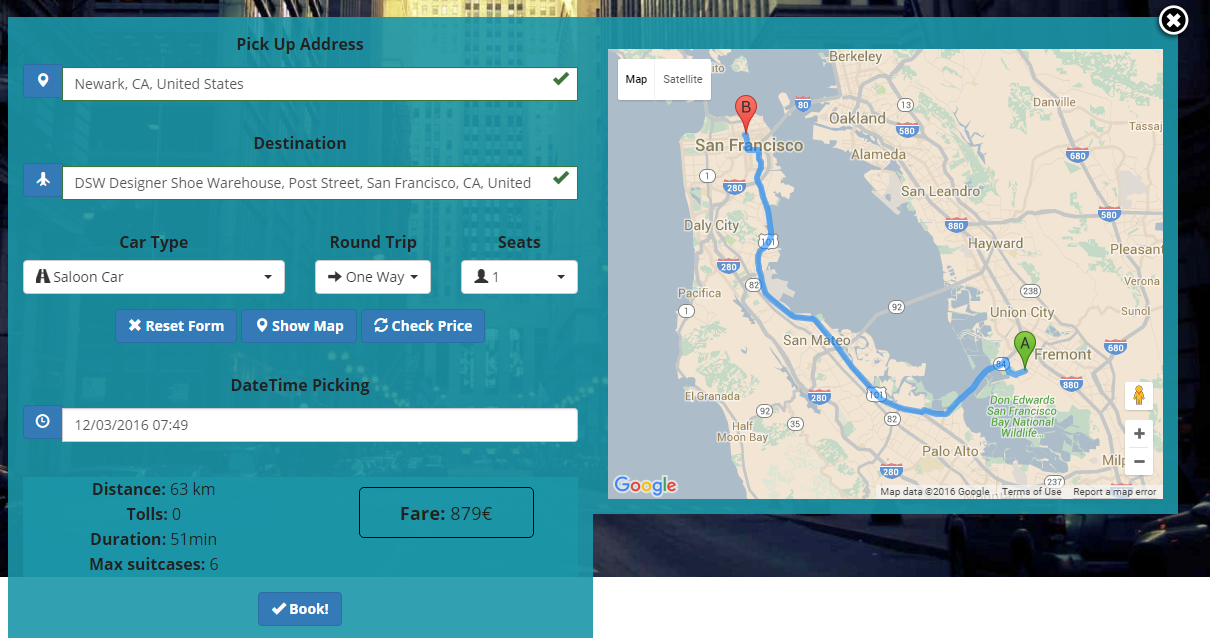
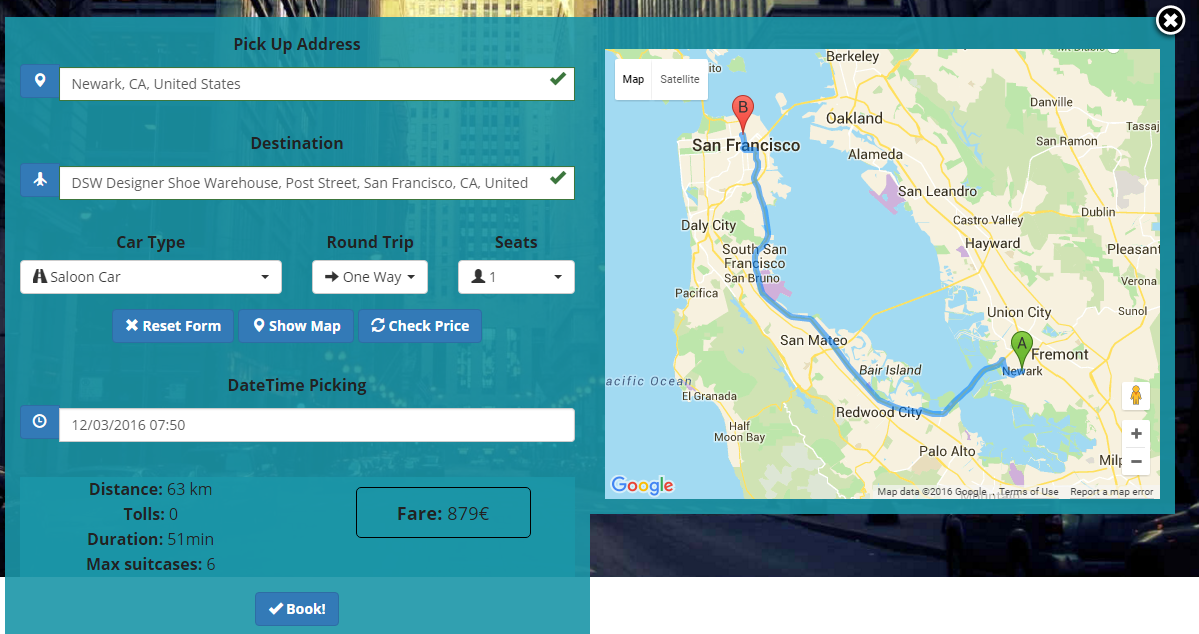
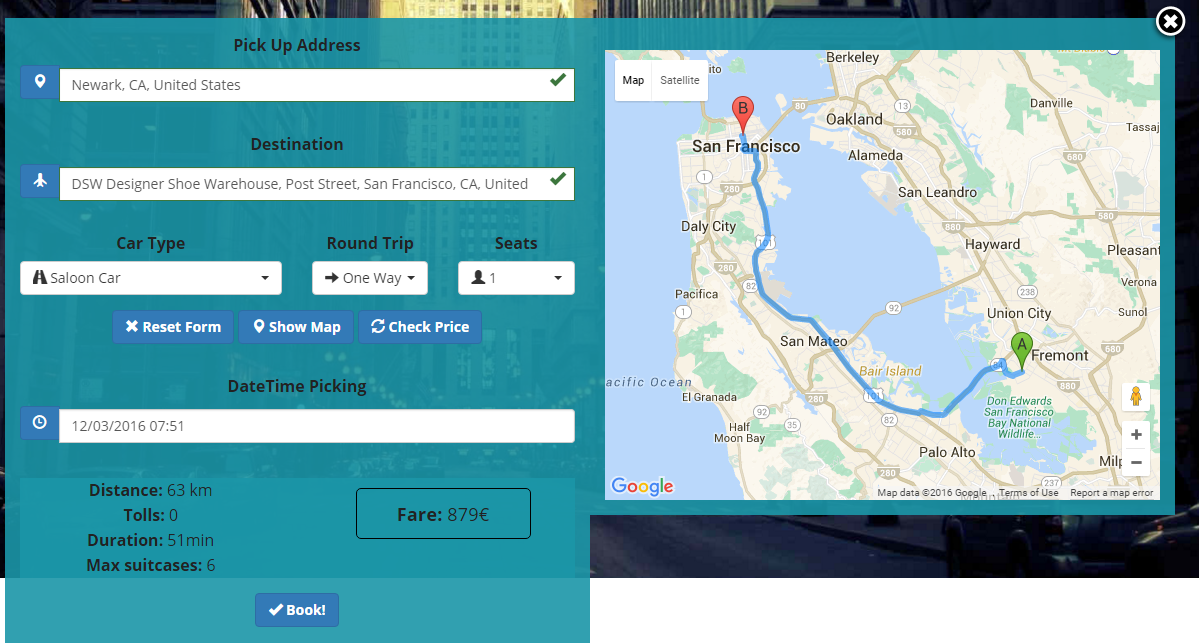
Mehr Details hier: https://snazzymaps.com
G. Ändern Sie die Farbe des Kalenders
Alle Farben dieses Plugins erbt von Ihrem Thema.
Manchmal stellt sich heraus, dass einige Farben nicht weiß sein sollten. Daher ist der Kalender nicht sichtbar.
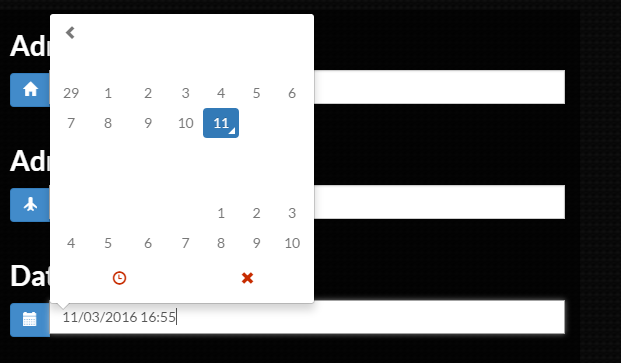
Sie können diese Farben ändern, indem Sie Ihr CSS-Thema überschreiben.
- Verwenden Sie ein Plugin wie Simple Custom CSS.
- Überschreiben Sie diese Klassen:
- .bootstrap-datetimepicker-widget Tabelle td.old
- .bootstrap-datetimepicker-widget Tabelle td.day
- .bootstrap-datetimepicker-widget Tabelle thead tr: first-child th
- .bootstrap-datetimepicker-widget .timepicker-stunde
- .bootstrap-datetimepicker-widget .timepicker-minute
- .bootstrap-datetimepicker-widget .timepicker-Sekunde
Es gibt:
CSS
.bootstrap-datetimepicker-widget Tabelle td.old {
Farbe: # 777777;
}
.bootstrap-datetimepicker-widget Tabelle td.day {
Farbe Rot;
}
.bootstrap-datetimepicker-widget Tabelle thead tr: first-child th {
Farbe orange;
}
.bootstrap-datetimepicker-widget .timepicker-stunde,
.bootstrap-datetimepicker-widget .timepicker-minute,
.bootstrap-datetimepicker-widget .timepicker-second {
Farbe: # 777777;
}
Bild
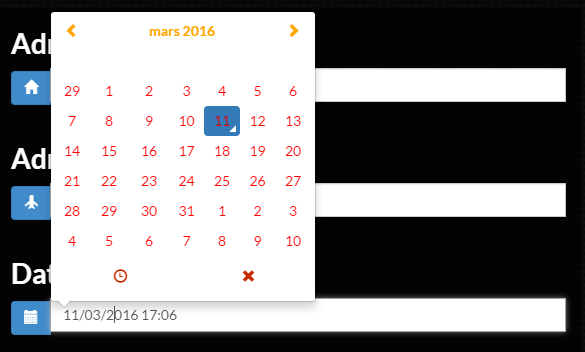
G. Update Stecker in
Um dieses Plugin zu aktualisieren, folge bitte diesem Video:
Ihre Daten werden nicht gelöscht.
h. Fügen Sie ein Typauto hinzu
Ein Typauto ist ein Fahrzeug. Sie können hinzufügen, bearbeiten oder entfernen.
Ein Typauto muss mit einer Kategorie verbunden sein.
Druckbild:
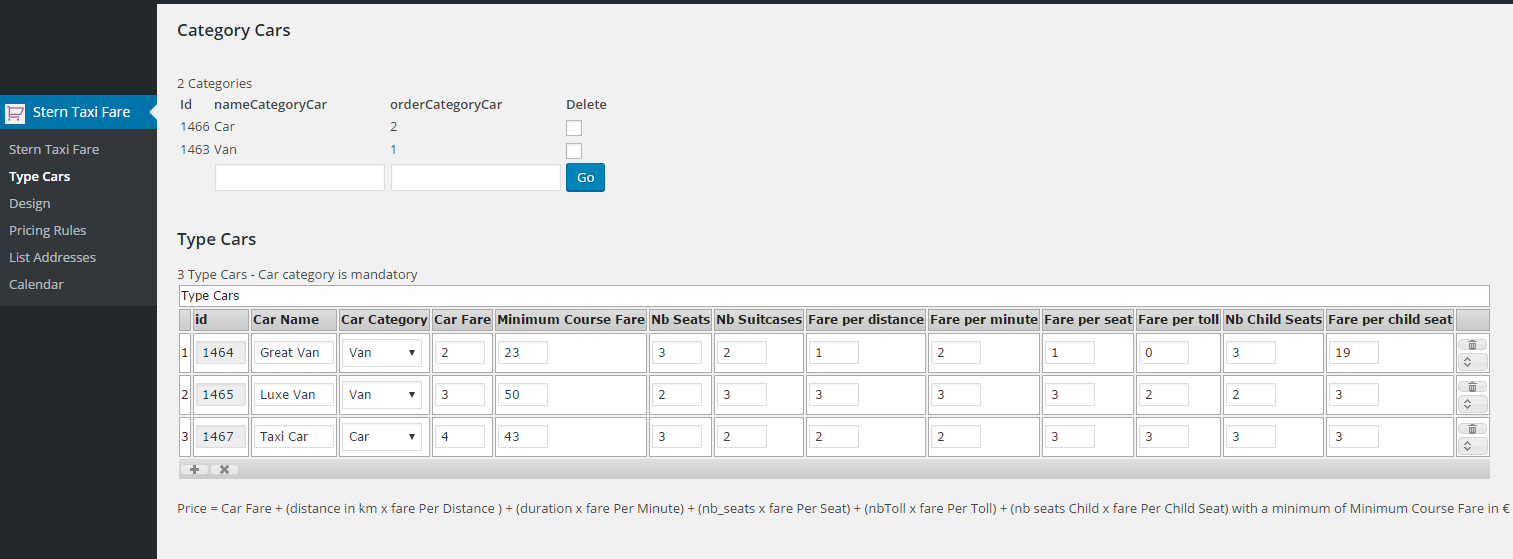
Video:
h. Steuer / Mehrwertsteuer Einstellungen
Standardmäßig enthält der Preis keine Mehrwertsteuer. Um es zu aktivieren und um dieses Ergebnis zu erhalten, folgen Sie bitte diesen Schritten.
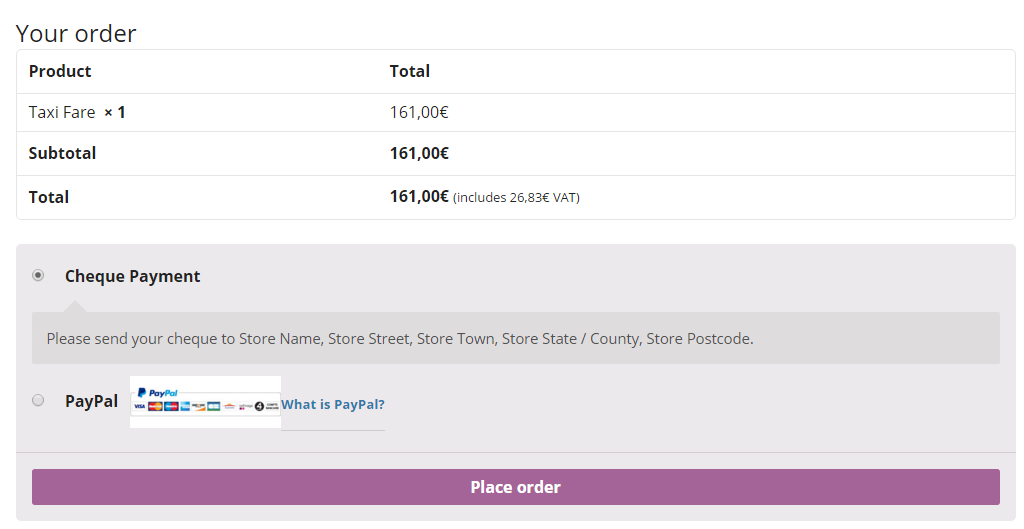
1 / Gehen Sie zu WooCommerce Einstellungen, Registerkarte Steuern und setzen Sie diese Optionen:
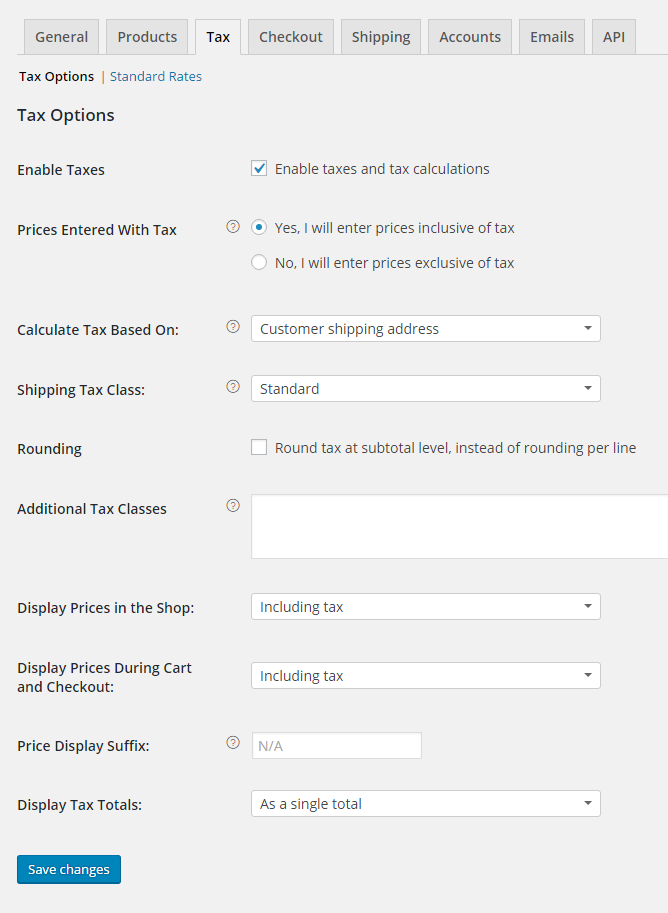
2 / In der Registerkarte "Standardpreise" legen Sie Ihre Steuern fest. Beispiel:
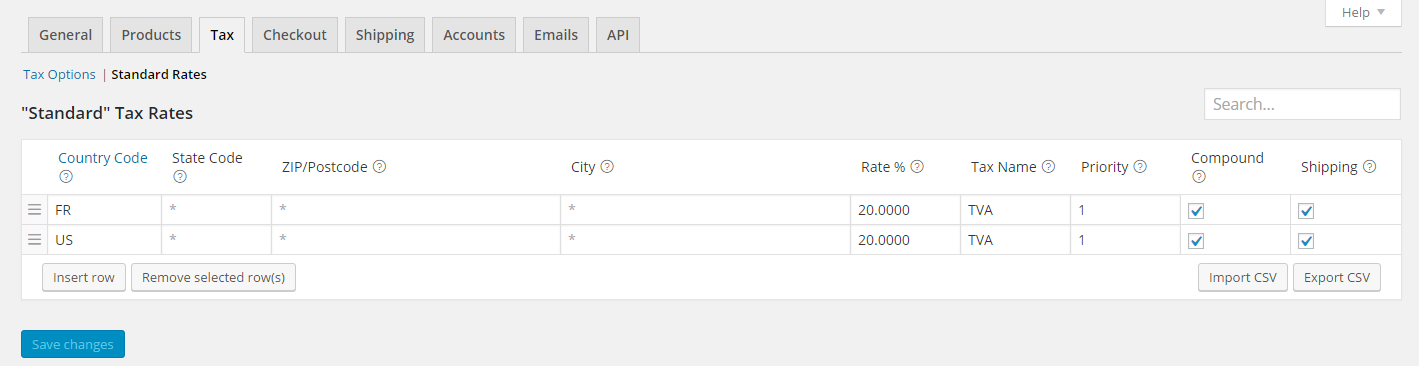
3 / In WordPress admin, gehen Sie zu den Produkten, wählen Sie das Produkt 'Taxi Fare' und stellen Sie sicher, dass es so eingerichtet ist:
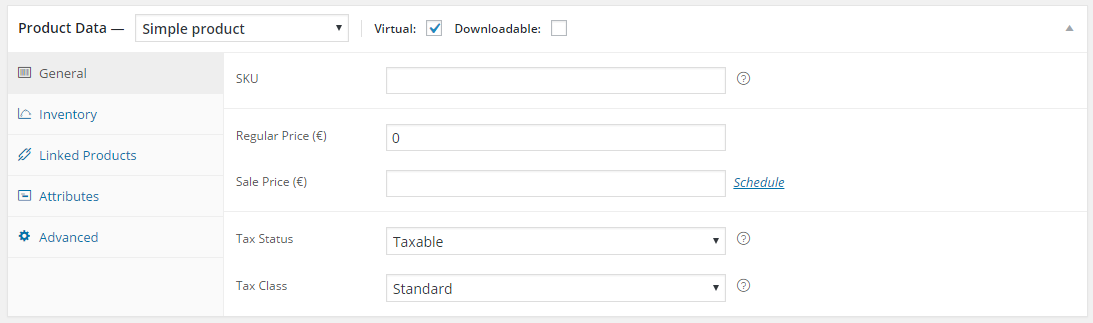
4 / Machen Sie einen Test, um sicherzustellen, dass Sie dieses Ergebnis haben:
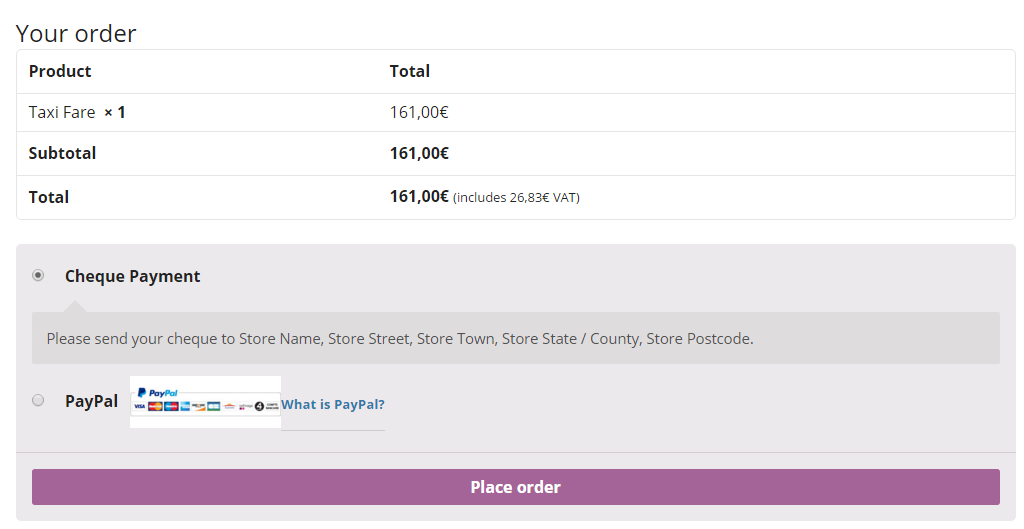
ich. Fügen Sie zusätzliche Informationen beim Auschecken hinzu
Zusätzliche Informationen im Formular können auf der Checkout-Seite hinzugefügt werden.
Dieser Plugin WooCommerce Easy Checkout-Feld-Editor bietet Ihnen die Möglichkeit, Ihre Felder auf Ihrer WooCommerce-Checkout-Seite zu verwalten.
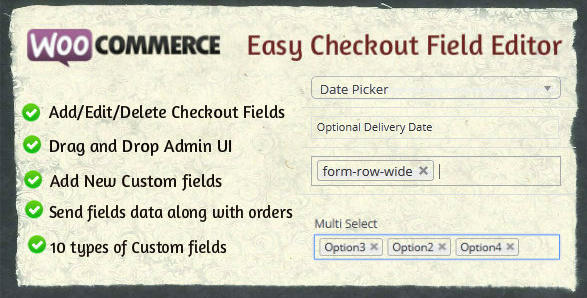
WooCommerce Easy Checkout Feld Editor-Plugin Ermöglicht das Hinzufügen / Bearbeiten / Löschen von Feldern im Kassenformular. Sie können sie mit unserer Drag & Drop-Admin-Benutzeroberfläche neu anordnen. Plugin Unterstützt 8 Arten von weit verbreiteten benutzerdefinierten Feldern. Sie können benutzerdefinierte Felddaten mit der Bestell-E-Mail senden und auch auf der Admin-Bestellseite anzeigen.
Beispiel:
![Screenshot_6[1]](https://www.agentur-zweigelb.de/wp-content/uploads/2018/10/Screenshot_61.png)
![Screenshot_7[1]](https://www.agentur-zweigelb.de/wp-content/uploads/2018/10/Screenshot_71.png)
![Screenshot_8[1]](https://www.agentur-zweigelb.de/wp-content/uploads/2018/10/Screenshot_81.png)
j. QR-Code
Diese Option zeigt einen QR-Code an. Der Link ist die ADMIN-Reihenfolge von WooCommerce.
QR-Code wird in angezeigt
- Kaufseite nach Bestellung (Bestellung erhalten)
- Bestätigungs-E-Mail
- Konto des Benutzers
Der Fahrer kann QR-Code scannen und wird automatisch an die Auftragsverwaltung weitergeleitet.
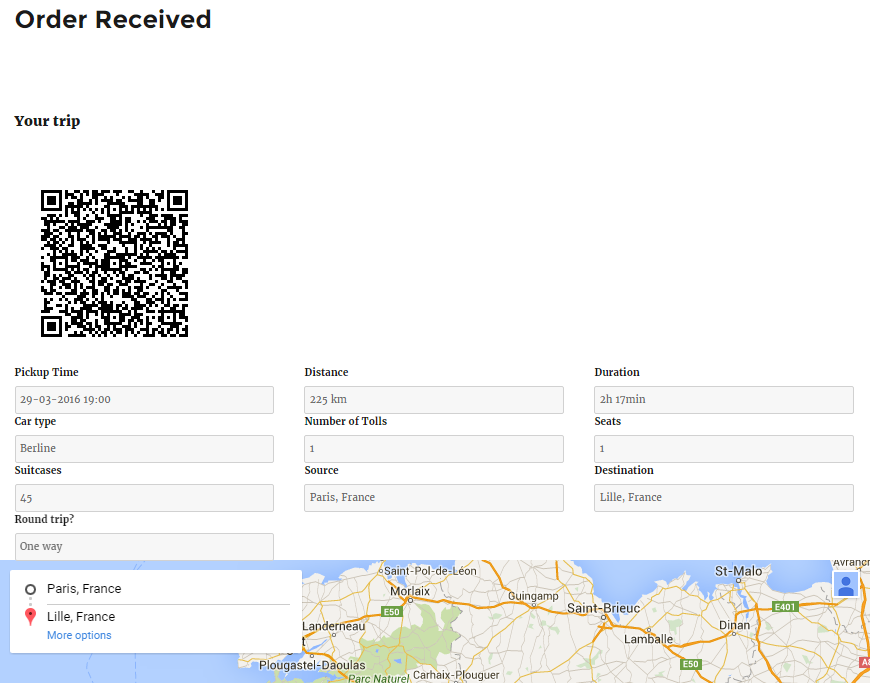
Benutzerkonto
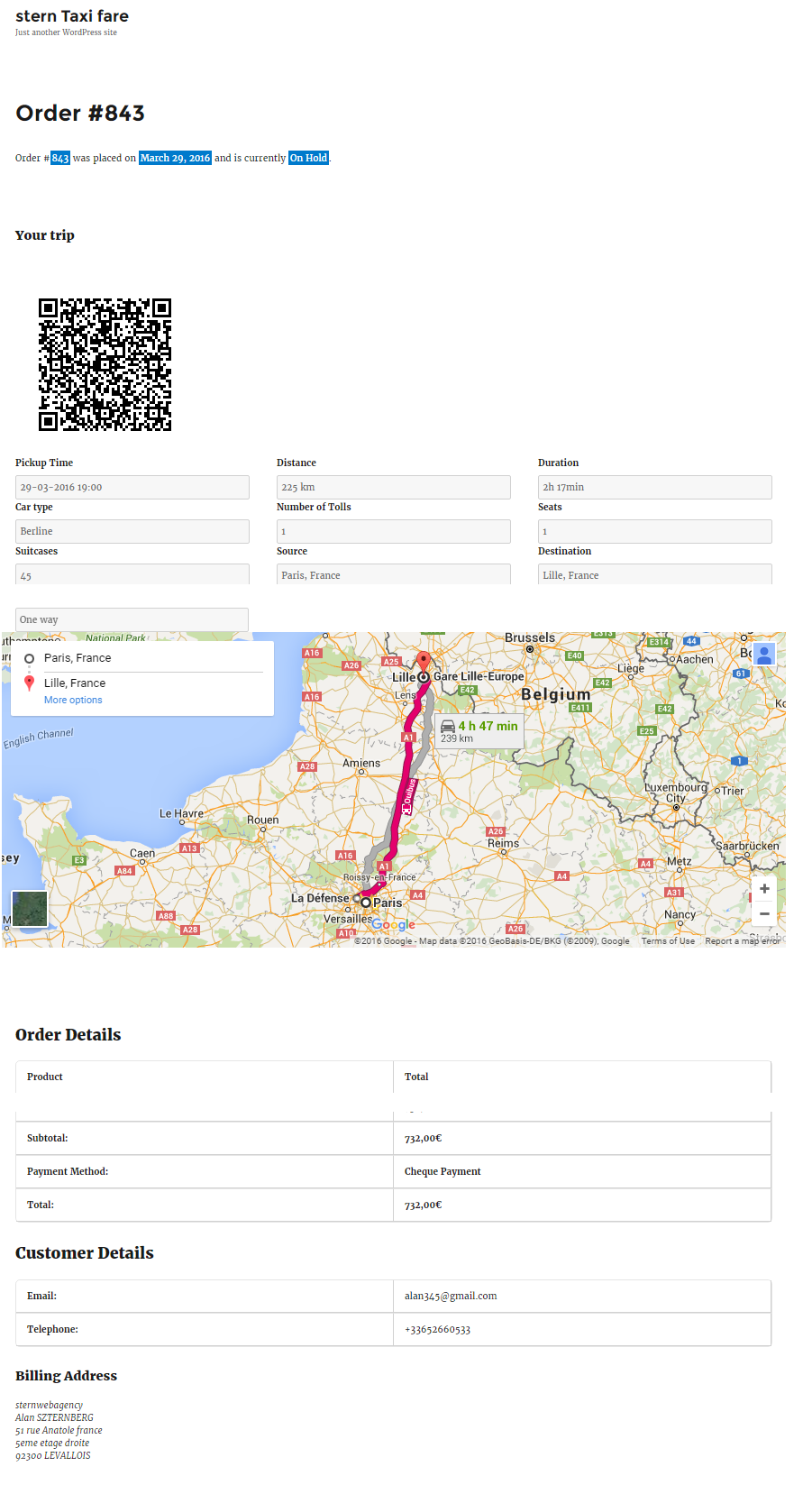
Optionen für den Kalender
Kalenderoptionen generieren einen Prozess für das Formular.
Bitte sehen Sie Details:
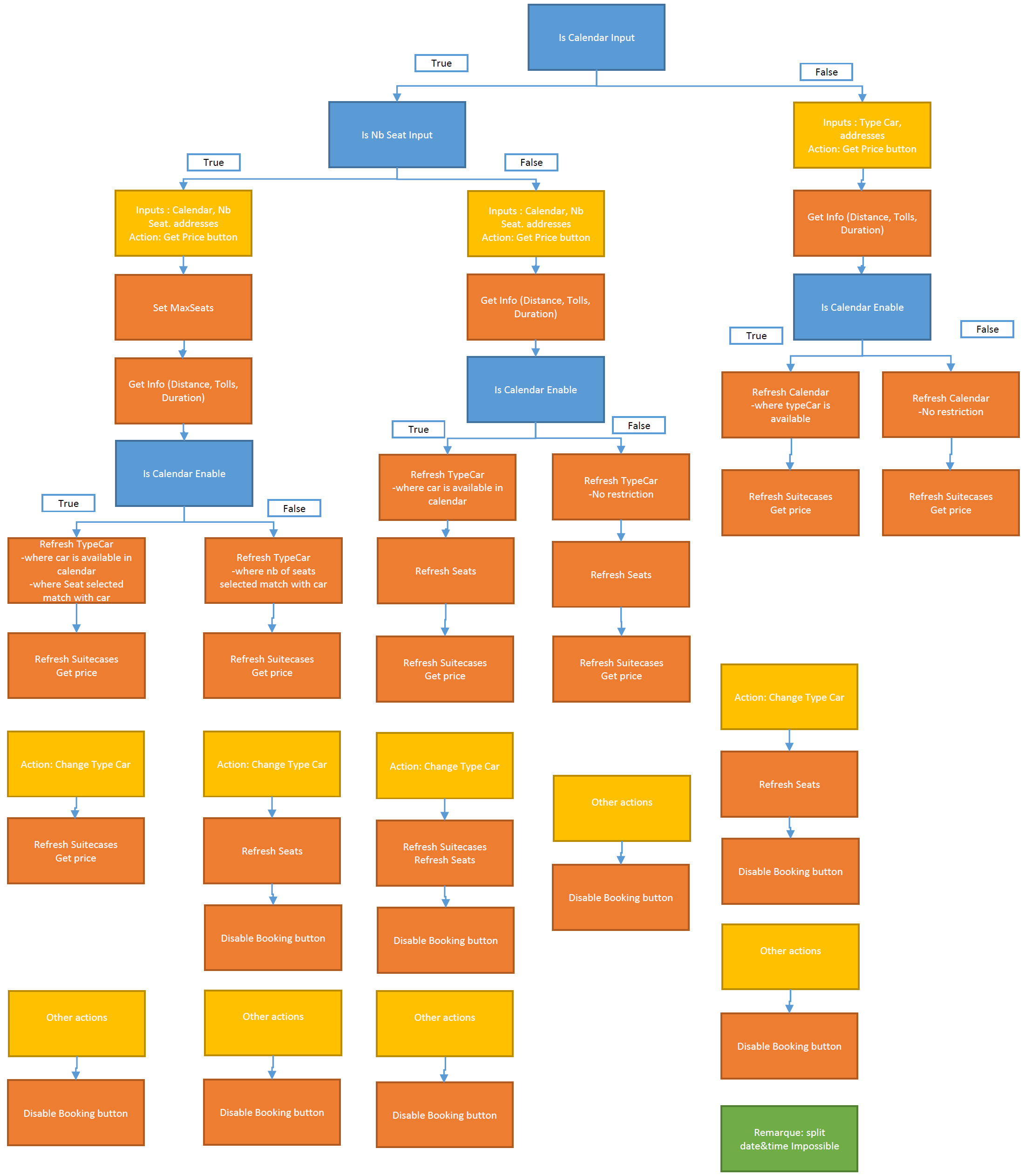
Überblick
Diese Funktion ermöglicht es Ihnen, Google Drop-Down-Auto-Vervollständigung zu einer Liste der Adresse zu ersetzen, die Sie ausgewählt haben.
Es kann beispielsweise für eine Liste von Flughäfen verwendet werden.
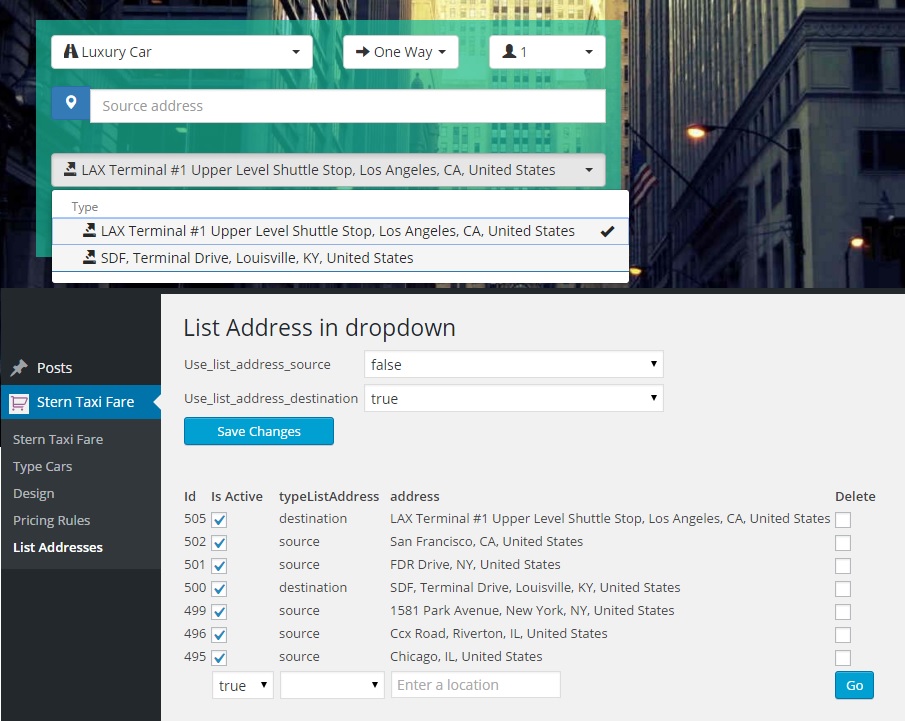
Bitte finden Sie Tutorial und Demo zu dieser Funktion:
Übersicht Preisregeln
Preisregeln ist ein großartiges Werkzeug zum Überschreiben von Formeln.
Das Plugin funktioniert folgendermaßen: Zuerst prüft es für jede Preisregel, ob Abholung und Zieladresse mit den vom Kunden angegebenen übereinstimmen.
Wenn keine Regeln erfüllt sind, wird die klassische Formel verwendet, die in der Registerkarte 'Auto eingeben' eingerichtet wurde.
![]() Warnung: Bei jeder Regel wird die Google-API verwendet, um zu prüfen, ob die Stadt oder die Adresse mit der vom Anbieter angegebenen Adresse übereinstimmt. Abhängig von Ihrem Host, aber es dauert durchschnittlich 30ms für jede Regel. Wenn Sie also 100 Regeln haben, kann das Parsen aller Regeln bis zu 30 Sekunden dauern.
Warnung: Bei jeder Regel wird die Google-API verwendet, um zu prüfen, ob die Stadt oder die Adresse mit der vom Anbieter angegebenen Adresse übereinstimmt. Abhängig von Ihrem Host, aber es dauert durchschnittlich 30ms für jede Regel. Wenn Sie also 100 Regeln haben, kann das Parsen aller Regeln bis zu 30 Sekunden dauern.
Manchmal, wenn es zu lang ist, funktioniert der Server nicht mehr. Dieser Fehler tritt auf:

Wir empfehlen uns die "genaue Adresse", um die Verwendung von Google API zu vermeiden. Es wird nur geprüft, ob die vom Lieferanten angegebene Adresse mit der Regel übereinstimmt.
Stellen Sie ein Auto nicht verfügbar
Ein Typauto kann für bestimmte Zeit, Tag oder jede Woche am selben Tag nicht verfügbar sein.
Stellen Sie einen Tag ein, der nicht verfügbar ist
Eine bestimmte Menge an Zeit, Tag oder jede Woche am selben Tag kann deaktiviert werden, wenn ein Typauto gewählt wird
1 / Nicht verfügbar für bestimmte Zeit
Setzen Sie eine Preisregel - Stadt auf eine Stadt
Dieses Plugin bietet die Möglichkeit, einen festen Preis festzulegen, wenn der Kunde ein Auto von einer beliebigen Stadt in eine andere Stadt bucht.
Zum Beispiel, wenn die Regel von SF nach Palo Alto ist, dann muss der Preis 999 € sein. Preis sollte wie folgt eingestellt werden:
Legen Sie eine Preisregel fest - genauen Namen
Genaue Bezeichnung aktiviert die Preisregel für eine Adresse, die nicht existiert.
Um Kunden zu helfen, kann diese Adresse in der Dropdown-Listenadresse hinzugefügt werden.
Zum Beispiel können Sie einen genauen Namen wie Punkt A und Punkt B eingeben:

Und das Ergebnis wird sein:

Siehe Demo hier:
Festlegen einer Preisregel - Stadt an eine Adresse (Flughafen)
Dieses Plugin bietet die Möglichkeit, einen festen Preis festzulegen, wenn der Kunde ein Auto von einem beliebigen Ort in einer Stadt zu einer bestimmten Adresse bucht. Diese Funktion wird normalerweise für den Transport am Flughafen verwendet.
Zum Beispiel, wenn die Regel von SF nach LAX Flughafen ist, dann muss der Preis 999 € sein. Preis sollte wie folgt eingestellt werden:
Nehmen wir ein Beispiel.

Von allen Adressen in SF bis zum Flughafen SFO (z. B. mit 2 Adressen unten) wird der Preis immer 99 € betragen
- 2Spirit Tattoo, San Francisco, CA, Vereinigte Staaten
- 2235 3. St., San Francisco, CA 94107, USA
ZU
- San Francisco Flughafen, San Francisco, CA, Vereinigte Staaten
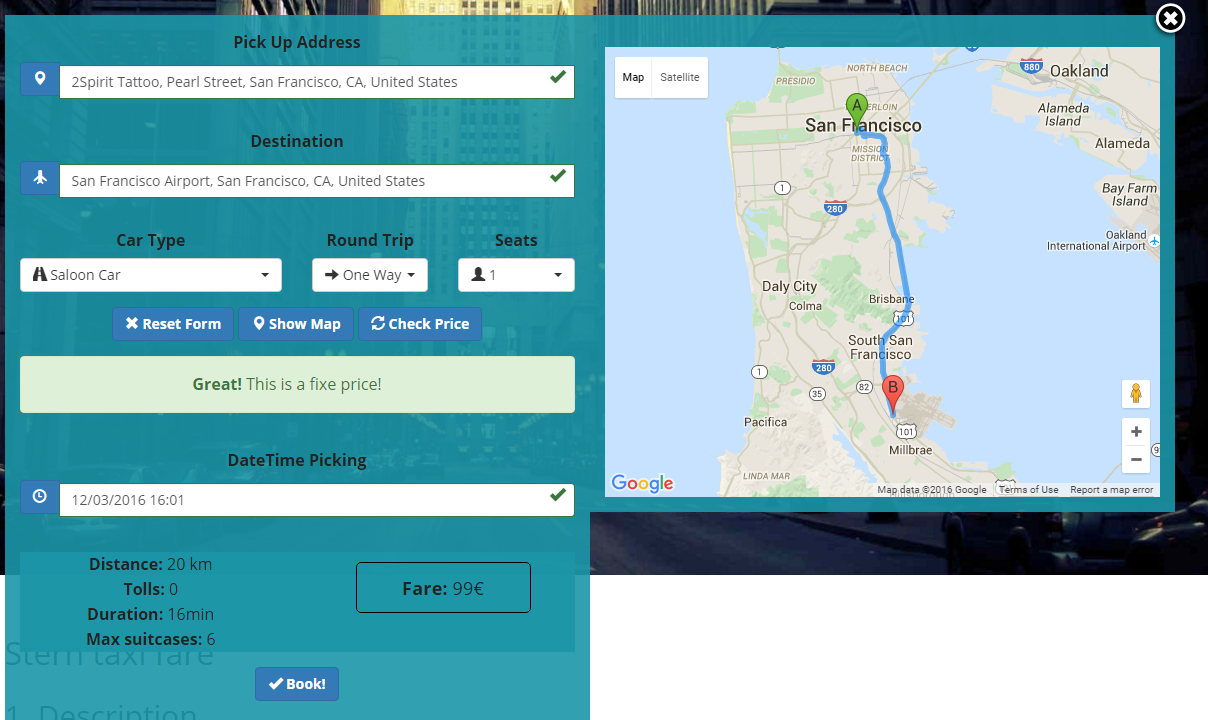
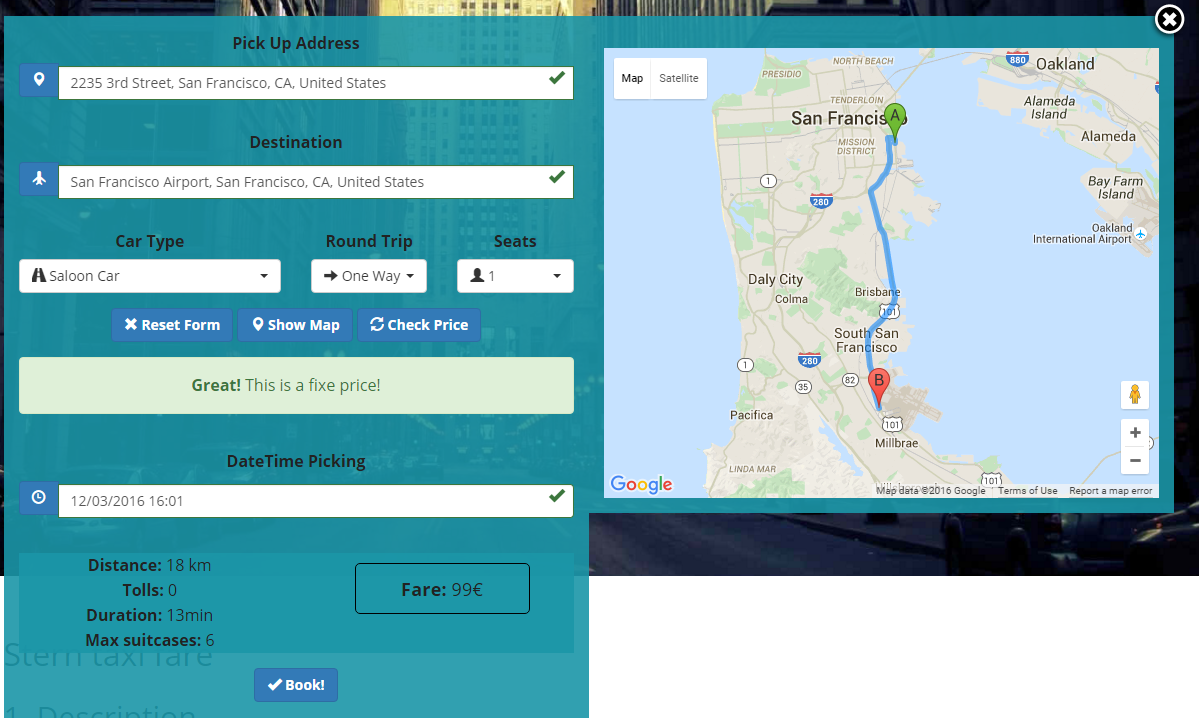
Festlegen von Preisbildungsregeln in Bulk
Mit dieser Funktion können Sie mit nur 1 Upload so viele Regeln erstellen wie Sie möchten.
Verwenden Sie die Registerkarte, um die einzelnen Spalten zu trennen. 1 Regel pro Zeile.
Beispiel:
oder
Sie können hier ein Beispiel für ein Blatt haben:
Öffnen Sie die Datei und kopieren / fügen Sie Zeilen in Ihr WordPress-Backoffice.
Bewertung: 3.8
Verkäufe bisher: 847
LIVE VORSCHAUJETZT KAUFEN FÜR $31
Be the first to leave a review.